Yönetici Kılavuzu 12.3 Standart Lisanslama
|
|
|
- Yağmur Öncel
- 7 yıl önce
- İzleme sayısı:
Transkript
1 Yönetici Kılavuzu 12.3 Standart Lisanslama
2 Bomgar'ı kullandığınız için teşekkür ederiz. Bomgar için müşteri hizmetleri birinci önceliktir. Size mükemmel hizmet sunmamıza yardımcı olun. Hatalar veya unutulan kısımlar dahil olmak üzere, herhangi bir geri bildiriminiz varsa, lütfen şu adreslere bir e-posta gönderin:
3 İçindekiler Listesi Bomgar Yönetimine Giriş 5 Kullanıcı oturum açma 6 Durum 7 Bilgi 7 Destek Teknisyenleri 7 Yenilikler 7 Hesabım 8 Yapılandırma 10 Seçenekler 10 Sorunlar 11 Teknik Destek Ekipleri 11 Jumpoint 12 Jump Clients 17 Bomgar Buttons 19 Hazır Mesajlar 20 Hazır Komut Dosyaları 21 Özel Eylemler 22 Kullanıcılar ve Güvenlik 24 Kullanıcı Hesapları 24 Destek teknisyeni daveti 24 Güvenlik Sağlayıcılar 25 Grup İlkeleri 26 Ayarlar ve Alan Ayrıntıları 28 Raporlar 34 Genel Portal 36 Genel Site 36 HTML Şablonu 36 3
4 Dosya Deposu 37 Apple ios 38 Kullanım sonrası anketleri 39 Müşteri İstemcisi 40 Sunum 43 Yerelleştirme 45 Diller 45 Ara 45 Yönetim 46 Yazılım yönetimi 46 Güvenlik 47 Site yapılandırması 49 E-posta yapılandırması 49 Dışarı giden olaylar 50 Teknik Destek 51 Bağlantı Noktaları and Güvenlik Duvarları 52 Feragatnameler, Lisanslama Kısıtlamaları ve Teknik Destek 53 4
5 Bomgar Yönetimine Giriş Bir /login turu olan bu kılavuz, Bomgar kullanıcılarını ve Bomgar yazılımınızı yönetmenize yardımcı olmak için tasarlanmıştır. Bomgar Uygulaması, Bomgar yazılımınız için merkezi yönetim noktası olarak hizmet görür ve son kullanıcılarınızı sanal olarak desteklemek için teknik destek teknisyeni konsolunu indirmek amacıyla, İnternet erişimi olan herhangi bir yerden oturum açmanıza imkan tanır. Bu kılavuzu kullanmaya başlamadan önce Bomgar Uygulaması Donanım Kurulum Kılavuzu'nda ayrıntılı bir şekilde gösterildiği üzere Bomgar Uygulamasının başlangıç kurulumunu ve yapılandırmasını gerçekleştirin. Bomgar düzgün bir şekilde kurulunca, müşterilerinize destek sunmaya hemen başlayabilirsiniz. Yardıma ihtiyacınız olursa, lütfen adresinden Bomgar teknik destek ile iletişim kurun. 5
6 Kullanıcı oturum açma Kullanıcı yönetici arayüzü sayesinde yöneticiler destek teknisyeni hesapları oluşturabilir ve yazılım ayarlarını yapılandırabilir. Uygulamanızın genel URL adresinin arkasına /login koyarak kullanıcı yönetici arayüzünde oturum açın. Uygulamanızın URL'si herhangi bir kayıtlı DNS olabilse de, büyük olasılıkla şirketinizin birinci etki alanının bir alt etki alanı olacaktır (örn. support.example.com/login). Varsayılan Kullanıcı Adı: admin Varsayılan Parola: password Bomgar üzerinde eş zamanlı kullanıcılara lisans verildiği için, istediğiniz kadar çok kullanıcı hesabı açabilir ve her birine benzersiz kullanıcı adları ve parolalar atayabilirsiniz. Not: Güvenlik nedenlerinden ötürü, /appliance arayüzü ve /login arayüzü için kullanılan yönetici kullanıcı adı ile parolası farklıdır ve ayrı yönetilmelidir. 6
7 Durum Bilgi Bomgar /login açma arayüzünün ana sayfasında, Bomgar Uygulamanıza dair bir genel bakış sunulur. Bir yönetici açılan menüden uygun saat dilimini seçebilir, böylece seçilen bölge için doğru uygulama tarihi ve saati ayarlanır. Bomgar yazılımını uzaktan da yeniden başlatabilirsiniz. Ayrıca, bağlı Bomgar istemcilerinin sayısı ve türünü görüntüleyebilirsiniz. Destek Teknisyenleri Oturum açma zamanları ve teknik destek ya da sunum oturumu çalıştırma bilgileriyle birlikte destek teknisyeni konsoluna oturum açmış destek teknisyenlerinin listesini görüntüleyin. Bir destek teknisyeninin destek teknisyeni konsoluna bağlantısını da sonlandırabilirsiniz. Destek Teknisyeni konsolunda bir açılır pencere ile oturum açmış olan tüm destek teknisyenlerine mesaj gönderin. Yenilikler Her sürümle birlikte kullanılabilir olan yepyeni Bomgar özelliklerini ve olanaklarını kolayca gözden geçirin. Kullanılabilir olduklarında yeni özellikler hakkında daha fazla bilgi edinmek Bomgar konuşlandırmanızın çoğunu yapmanıza yardımcı olabilir. Bir Bomgar yazılımının yükseltilmesinden sonra yönetici arayüzüne ilk girişinizde, Yenilikler sayfası, sitenizde yeni özelliklerin kullanılabilir olduğuna dair sizi uyararak odağa yerleşecektir. Bu sekmeyi görebilmek için yönetici olmalısınız. 7
8 Hesabım Hesabım sayfasından Bomgar destek teknisyeni konsolunu indirebilirsiniz. Dosya türü varsayılan durumda işletim sisteminiz için uygun yükleyiciye karşılık gelecektir. Destek teknisyeni konsolunu çok sayıda sisteme göndermesi gereken sistem yöneticileri, sistemlerinin yönetim aracı olarak Microsoft Installer seçeneğini kullanabilirler. Komut isteminizde bir MSI kullanarak destek teknisyeni konsolunu yükleme komutunu oluştururken, MSI'nin indirildiği dizine geçin ve Hesabım sayfasında yer alan komutu girin. MSI kurulumunuz için isteğe bağlı parametreler dahil edebilirsiniz. INSTALLDIR=, destek teknisyeni konsolunun yüklenmesini istediğiniz herhangi bir geçerli dizin yolunu kabul eder. RUNATSTARTUP=, 0 (varsayılan) veya 1 kabul eder. 1 girerseniz, bilgisayar her açıldığında destek teknisyeni konsolu çalışır. ALLUSERS=, "" veya 1 (varsayılan) kabul eder. 1 girerseniz, destek teknisyeni konsolu bilgisayardaki tüm kullanıcılar için yüklenir; aksi halde sadece geçerli kullanıcı için yüklenir. Eğer sadece mevcut kullanıcı için yükleme yaparsanız, SHOULDAUTOUPDATE=1 girerek, site her yükseltildiğinde destek teknisyeni konsolunun otomatik olarak güncellenmesini sağlayabilirsiniz; 0 değeri (varsayılan) otomatik güncelleme sağlamaz; site yükseltildiğinde destek teknisyeni konsolunun elle tekrar yüklenmesi gerekir. Eğer destek teknisyeni konsolunu tüm kullanıcılar için yüklerseniz, otomatik olarak güncellenmez. Bir oturum kayıt izleyicisi indirerek, kaydedilmiş oturumlarınızı sadece web üzerinde değil, aynı zamanda masaüstünüzde izleme imkanına da kavuşabilirsiniz. Video sürücüsü performansının ekran yenileme hızlarını düşürdüğü olağan dışı senaryolarda, hedef sistemde ekran sürücüsünün indirilmesi ekran paylaşımı hızını büyük ölçüde artırabilir. Ekran sürücüsü, ekranı görüntülenecek olan bilgisayarda yüklü olmalıdır (ya teknik destek oturumu için uzak bilgisayar ya da bir sunum için destek teknisyeninin bilgisayarı). Ekran sürücüsü yalnızca Windows XP ve üzeri ile Server 2003 ve üzerinde çalışır. 8
9 Parolanızı ve ekran adınızı değiştirebilirsiniz; yönetici olmayanlar da güvenlik sorusunu ve yanıtını değiştirebilir. Bomgar, parolanızı düzenli olarak değiştirmenizi tavsiye eder. 9
10 Yapılandırma Seçenekler Oturum Kapatırken veya Çıkarken Oturumların Kapanmasını Gerektir seçeneğini işaretlerseniz, destek teknisyenleri kişisel kuyrukları boş olmadan destek teknisyeni konsolu oturumundan çıkamaz. Bir destek teknisyeninin bir oturumla bağlantısı kesildiğinde veya sonlandırıldığında ne olacağını belirleyen beş kural vardır. (1) Eğer oturum paylaşılıyorsa, oturumu en uzun süre paylaşan destek teknisyenine aktarılır. Eğer oturum paylaşılmıyorsa, içinde olduğu (2) en son kuyruğa aktarılır veya (3) girildiği kuyruğa aktarılır ya da (4) genel kuyruğa aktarılır. Bu ikinci kural kümesi normal oturumlar (katılımlı), Jump oturumları veya her ikisi için de açılabilir veya kapatılabilir. (5) Nihayet, eğer hiçbir destek teknisyeni bulunamazsa, oturum sona erer. Teknik destek oturumlarının ve/veya komut istemlerinin Flash video formatında (FLV) kaydedilmesini isteyip istemediğinizi seçin. Oynatmayı hangi çözünürlükte izlemek istediğinizi ayarlayın. Tüm kayıtların işlenmemiş bir formatta kaydedildiğine dikkat edin; çözünürlük büyüklüğü sadece oynatmayı etkiler. Uzaktaki bilgisayarın sistem bilgilerini otomatik olarak alarak, oturum rapor ayrıntılarında yer almasını sağlayabilirsiniz. Mobil platformları desteklenirken, küçük bir veri kümesi almak için Standart, mevcut tüm bilgileri almak içinse Genişletilmiş seçimini yapın. Ayrıca sunumları kaydetmeyi de seçebilirsiniz. Bomgar lisans kullanımınız aynı anda belirli bir sayıda oturum açmış destek teknisyeni sayısını aşarsa uyarılmayı talep edebilirsiniz. Bu, takımlarınızın lisans kullanımını izlemede faydalıdır, bu sayede destek teknisyenlerinizin elinde her zaman yeterli lisans olmasını sağlayabilirsiniz. Eğer uyarılmak istiyorsanız, irtibat e-posta adresinizi girin, ardından ne zaman ve sıklıkla uyarılmak istediğinizi ayarlayın. Bu özellik uygulamanız için geçerli bir SMTP yapılandırması gerektirir; bu Yönetim sekmesinin altında E-posta Yapılandırma sayfasında ayarlanır. Bir teknik destek oturumu sırasında destek teknisyeni konsolunda bir düğme olarak görünecek özel bir bağlantı girebilirsiniz. Bu bağlantının örnek bir kullanım amacı, oturumları, müşteri ilişkileri yönetimi sistemleri (CRM) gibi harici yazılımlarla ilişkilendirmektir. %EXTERNAL_KEY% değişkeni, oturumun harici anahtarını URL'ye yerleştirir. Örneğin, harici anahtar, CRM sisteminizdeki bir vakanın benzersiz tanımlayıcısıyla eşleşirse, bu oturumun özel bağlantı düğmesine tıklandığında ilişkili vaka bu sisteme gelebilir. 10
11 ISP'nizden veya üçüncü taraf geçit sağlayıcınızdan güvenli bir SMS Geçidi URL'si girerek; destek teknisyenlerinize, SMS metin mesajları üzerinden teknik destek erişim anahtarları gönderme seçeneği sunabilirsiniz. Destek teknisyeni konsolu içerisinden bir mobil aygıtına SMS ile teknik destek gönderebilirsiniz. Başka mobil aygıtlara bu şekilde yollanan teknik destek mesajları yine de bir oturum bağlantısına sahip olacaktır. SMS iletişimi için uygulamada günlük tutulmaz. Sorunlar Genel portalda teknik destek talebinde bulunurken müşterilerin deneyimini daha etkin hale getirmek için teknik destek sorunları oluşturun. Oluşturulan sorunlar sorun bildirme formunun aşağı açılır menüsünde görünmek üzere yapılandırılabilir ve müşterilerinizin karşılaşma olasılığı en fazla olan teknik destek sorunlarının bir listesini içerir. Not: Teknik destek sorunlarının Teknik Destek Ekiplerine yönlendirilmesi gerektiği için (bkz«teknik Destek Ekipleri», page 11), teknik destek sorunlarını oluşturmadan önce ekipleri oluşturmanız gerekir. Yeni bir sorun oluşturmak için Yeni Teknik Destek Sorunu Ekle'ye tıklayın. Bir başlık ve kod adı verin. Ardından bu sorunun belirli bir ekibe yönlendirilmesi için Şuraya Yönlendir aşağı açılır menüsünü kullanın. Sorunun sistem tarafından nasıl ele alınmasını istediğinize bağlı olarak, sorunun önceliğini Yüksek, Orta veya Düşük olarak belirleyin. Varsayılan değer Ortadır. Teknik Destek Ekipleri etkinliği artırır: Hem destek teknisyeni grupları içerisinde liderlik atanabilir, hem de müşterilerin, belirli bir sorunu en iyi çözebilecek destek teknisyenine yönlendirilmesi mümkün olur. Takıma bir ad atayın ve takımın amacını tanımlamaya yardımcı olacak yorumlar girin. Uygun destek teknisyenleri listesinden, bir veya daha fazla sayıda kullanıcı seçin ve oka tıklayarak bunları takıma taşıyın. Değişikliklerinizi kaydettikten sonra, Takımı Düzenle üzerine tıklayarak bir takımı değiştirebilir veya Takımı Sil üzerine 11
12 tıklayarak bir takımı silebilirsiniz. Bir takımın silinmesi bu destek teknisyeni hesaplarını silmez, sadece ilişkili oldukları takım silinir. Jumpoint Bomgar'ın Jump Teknolojisi sayesinde bir teknik destek teknisyeni, uzaktaki bir ağ üzerindeki her bir makineye önceden yazılım yüklemek zorunda kalmadan, hem katılımlı hem de katılımsız bilgisayarlara destek verebilir. Bir ağ içerisindeki her PC'ye katılımsız erişim elde etmek için tek yapmanız gereken herhangi bir ağ konumuna tek bir Jumpoint aracısı yüklemektir. Jumpoint sayfası altında Ağ taramayı etkinleştir seçeneği vardır. Eğer işaretliyse, izin verilen destek teknisyenleri ağ dizin ağacından sistemleri görüntüleyebilir ve seçebilirler. İşaretli değilse, destek teknisyenleri sadece sistemin adını veya IP adresini girerek Jumpoint üzerinden bir sisteme erişebilirler. Her iki şekilde de, destek teknisyeni erişim kazanmadan önce uzak sistem için geçerli kimlik bilgilerini sağlamalıdır. Sayfanın üstünde, Yeni Jumpoint Ekle üzerine tıklayın. Bu Jumpoint ile aynı ağda olan bir bilgisayarla oturum başlatılması gerektiğinde kullanıcıların tanımlamasına yardımcı olması için bu Jumpoint'e bir ad verin. Destek teknisyenlerinin bu Jumpoint'i kullanılarak SSH ve Telnet destekleyen ağ aygıtlarına bağlanabilmelerini istiyorsanız, Shell Jump Erişimini Etkinleştir seçeneğini işaretleyin. Bu Jumpoint'i kullanması için en az bir destek teknisyenini yetkilendirin. Jumpoint oluşturulduktan sonra, Kullanıcılar ve Güvenlik > Grup İlkeleri sayfasında destek teknisyeni gruplarına da erişim izni verebilirsiniz. Add Jumpoint düğmesine tıkladığınızda, yeni Jumpoint'iniz, 32 bit veya 64 bit Jumpoint yükleyicisini indirmek için bir bağlantıyla birlikte, yapılandırılmış Jumpoints listesinde görüntülenmelidir. Erişmek istediğiniz uzaktaki ağ üzerinde tek bir sisteme bir Jumpoint aracısı yüklemek için bir bağlantı üzerine tıklayın. Bu sistem, uzaktaki ağdaki diğer bilgisayarlarla gerçekleştirilecek Jump oturumları için başlangıç noktası olarak görev üstlenecektir. Bu nedenle, ana bilgisayar sisteminin zaten bir sunucu olarak kullanılan bir sistem OLMAMASI önemlidir; örneğin bir dosya sunucusu, e-posta sunucusu veya yazdırma sunucusu. Güvenlik nedenleriyle, bir Jumpoint, bir makineye Jump yapmaya kalkışmadan önce, erişmek istediği bilgisayarla mevcut tüm etkin ağ bağlantılarını kapatmalıdır. Bu nedenle ana bilgisayar sistemi bir sunucu olarak kullanılıyorsa, Jumpoint'in kapatamadığı önemli bir ağ bağlantısını başka bir yazılım etkin olarak kullandığı için, Jumpoint bir Jump'ı gerçekleştiremeyebilir ve Jump bu nedenle başarısız olabilir. Bomgar, bunun yerine ideal kurulum senaryosu olarak, Jumpoint aracısını sanal bir sistemde konuşlandırmayı tavsiye eder. Eğer sanal bir sistem mevcut değilse, ana bilgisayar sisteminin yüksek kullanılabilirliğe sahip olması koşuluyla, Jumpoint aracısını kendi adanmış sunucusuna, hatta normal bir istemci PC'sine konuşlandırabilirsiniz. Ana sistemde, ek ayarları yapılandırmak için Jumpoint kurulum sihirbazını çalıştırın ve hizmeti başlatın. Kurulumdan sonra yapılandırmayı değiştirmek için, Windows Tüm Programlar menüsünde Bomgar klasörünü bulun, site alt klasörünü açın ve Bomgar Jumpoint Yapılandırmasını çalıştırın. 12
13 Jumpoint etkin olduktan sonra, bu Jumpoint'e erişme ayrıcalığı olan herhangi bir destek teknisyeni, bu ağ üzerindeki herhangi bir erişilebilir aygıtla bir Bomgar oturumu başlatabilir (destek teknisyeninin erişmeye çalıştığı sistem üzerinde geçerli kimlik bilgileri olması koşuluyla). Proxy Ayarları Bir proxy arkasında kalan uzaktaki bir ağ üzerine bir Jumpoint konuşlandırılması için, Jumpoint'in Bomgar Uygulamasına geri bağlanması amacıyla uygun proxy bilgileri gerekli olabilir. Proxy ayarlarını yapılandırmak için Proxy sekmesindeki aşağı açılır menüden Temel veya NTLM seçeneğini seçin. Proxy Ana Bilgisayarı, Proxy Bağlantı Noktası, Kullanıcı Adı ve Parola'yı girin. Jumpoint, uzaktaki ağ üzerinde başka bir sisteme her Jump yaptığında bu proxy bilgilerini verir, hedef sisteme bir müşteri istemcisi indirmek ve çalıştırmak için gerekli kimlik bilgilerini sağlar. 13
14 Proxy sekmesindeki açılır menüden, Jump Zone Proxy Sunucusu seçimini yaparak bu Jumpoint'in kendi başına bir proxy olarak çalışmasını da ayarlayabilirsiniz. Jump Zone Proxy Sunucusu seçiliyse, bu Jumpoint, POS sistemleri gibi yerel İnternet bağlantısı olmayan, ağ üzerindeki istemciler ile proxy bağlantılar kurmak için kullanılabilir. Bir Jumpoint proxy olarak kullanıldığında trafik sadece uygulamaya yönlendirilir. Bir Jumpoint aynı zamanda Jump Client bağlantıları için proxy olarak kullanılabilir. Not: Bir Jumpoint'in, Jump Zone Proxy Sunucusu olarak işlev görmesi için, kendi ana bilgisayar sistemi bir proxy arkasında bulunamaz. Jumpoint'in kendi bağlantısı için proxy bilgilerini sağlamasına gerek kalmadan İnternet'e erişebilmelidir. Dinleme arayüzünde kullanılacak ana bilgisayar adını girin ve kullanılacak bağlantı noktasını ayarlayın. ÖNEMLİ! Ana bilgisayar ve bağlantı noktası alanları dikkatle seçilmelidir, çünkü bu Jumpoint'i bir proxy sunucu olarak kullanarak konuşlandırılan herhangi bir Jump Client, konuşlandırma sırasındaki ayarları kullanır ve ana bilgisayar ya da bağlantı noktası değişirse güncellenmez. Ana bilgisayar veya bağlantı noktasının değişmesi gerekirse Jump Client'ın yeniden konuşlandırılması gerekir. Tüm IP adreslerine izin verme veya bu proxy üzerinden bağlantı kurabilecek IP'leri sınırlandırma seçimini yapın. Erişime izin veriyor veya reddediyorsanız, satır başına bir IP adresi veya CIDR alt ağ aralığı girin. Not: Bağlantıları kabul edecek olan süreç için proxy sunucunun dinleme yapacağı bağlantı noktası için Windows güvenlik duvarında bir istisna oluşturmak, en iyi yöntemler arasındadır. 14
15 Shell Jump Ayarları Shell Jump sekmesi, bu Jumpoint kullanılarak SSH ve Telnet destekleyen ağ aygıtlarına nasıl bağlanılabileceğini belirler. Not: Yönetici arayüzünün Yapılandırma > Jumpoint sayfasında Shell Jump'da etkinleştirilmiş olmalıdır. Bir destek teknisyeninin Shell Jump kullanabilmesi için, Shell Jump desteğine sahip bir Jumpoint'e erişim izni almış olmalı ve kullanıcı hesabının izninde Shell Jump Kullanma İzni Var etkinleştirilmiş olmalıdır. İlke sekmesinde Açık Erişim seçimi yapılırsa, izin verilen destek teknisyenleri uzaktaki herhangi bir aygıta Shell Jump yapmak için aygıtın ana bilgisayar adını veya IP adresini girebilir ya da sağlanmış aygıtlar listesinden bunu seçebilir. Eğer Sınırlı Erişim seçimi yapılırsa, destek teknisyenleri sağlanmış aygıtlara Shell Jump yapabilir ya da Sınırlı sekmesindeki ana bilgisayar listesi tarafından belirlenen parametrelere uygun olması koşuluyla aygıtın ana bilgisayar adını veya IP adresini girebilir. Eğer Sadece Sağlanmış seçilirse, destek teknisyenleri sadece sağlanmış aygıtlara Shell Jump yapabilir. İlke sekmesinde sınırlı erişim etkinleştirildiyse, Sınırlı listesi, Shell Jump erişiminin sınırlanmış olacağı IP adreslerini ve CIDR alt ağ maskelerini kabul eder. 15
16 Sağlanmış sekmesine gidip, Ekle üzerine tıklayarak sağlanmış Shell Jump hedeflerine erişimi yapılandırın. Destek teknisyenlerinin bununla bir Shell Jump oturumu yaparken bu aygıtı tanımlamalarına yardımcı olması için bir Ad girin. Aygıtın ana bilgisayar adını veya IP adresini girin. Protokol'ü SSH veya Telnet kullanacak şekilde seçin. Bağlantı Noktası ile seçilen protokol için varsayılan bağlantı noktasına otomatik olarak geçiş yapılır; ancak ağ ayarlarınıza uyacak şekilde değiştirilebilir. xterm veya VT100 olan Terminal Türü seçin. Eğer SSH kullanıyorsanız, genel anahtar kimlik doğrulaması kullanmayı seçebilirsiniz. Eğer bunu seçerseniz, kullanmak için bir Özel Anahtar seçin. Özel anahtarlar, Özel Anahtarlar sekmesinden yapılandırılır. Bu aygıta Shell Jump yapan destek teknisyenleri, sadece sağladığınız Kullanıcı Adıyla bağlantı kurabilir. Ayrıca, boşta olan oturumların sona ermesini engellemek için Boş paketler gönder'i seçebilirsiniz. Her bir paketi gönderme arasında beklenecek saniye sayısını girin. SSH kullanacaksanız, Özel Anahtarlar sekmesine gidip Ekle üzerine tıklayarak, kullanılacak bir anahtar dosyası yükleyebilirsiniz. Bu anahtara bir Ad verin ve kullanmak istediğiniz anahtar dosyasına göz atın. Anahtarlar PuTTY formatında (PPK) olmalıdır. Gerekirse, PuTTYgen kullanarak bir PPK dosyası oluşturabilirsiniz. Eğer bir Parola gerekiyorsa, anahtar dosyası parolasını tüm destek teknisyenlerin kullanması için saklayabilir veya destek teknisyenleri bu anahtarı kullanarak sağlanan bir aygıta her bağlandıklarında, anahtar dosya parolasını girmelerini talep edebilirsiniz. 16
17 Bir destek teknisyeni o ana bilgisayara Jump yapmadan önce SSH Ana Bilgisayar Anahtarları ekleyebilirsiniz. Herhangi bir ana bilgisayar anahtarı önbelleğe alınmamışsa; destek teknisyeni, sunucunun ana bilgisayar anahtarının önbelleğe alınmadığı ve o sunucunun zannettiği bilgisayar olup olmadığının bir garantisinin olmadığı hakkında bir uyarı mesajı alır. Bağlantıdan önce sunucunun ana bilgisayar anahtarını ön belleğe almak karışıklığı önlemede yardımcı olur. Ana bilgisayar adını veya IP adresini girin. Aygıtın kullandığı Bağlantı Noktası'nı girin. Bunun üzerine sunucu ana bilgisayar anahtarını iade edecektir, bunu doğrulamalısınız. Güncelle üzerine tıkladığınızda, ana bilgisayar anahtarı için aygıt yoklanacak ve değiştiyse size bilgi verilecektir. Not: Mac ve Linux bilgisayarları, Jumpoints kullanmaktansa, Jump Clients kullanır. Jumpoint'in düzgün çalışması için Windows sistemleri bir etki alanı üzerinde olmalı ve Uzak Kayıt Defteri Hizmeti etkinleşmiş olmalıdır (varsayılan durumda Vista'da devre dışıdır). Mobil cihazlar için Jump Teknolojisi kullanılamaz. Jump Clients Toplu Konuşlandırma Sihirbazı sayesinde yöneticiler ve ayrıcalıklı destek teknisyenleri, daha sonra katılımsız erişim sağlamak için bir veya daha fazla sayıda uzaktaki bilgisayara Jump Clients konuşlandırabilir. Aşağı açılır menüden Jump Client'ı kişisel kuyruğunuza, bir takım kuyruğuna veya genel kuyruğa sabitlemeyi seçin. Kişisel kuyruğunuza sabitlemeniz, bu uzaktaki bilgisayara Jump Clients'ı üzerinden sadece sizin erişebileceğiniz anlamına gelir. Takım kuyruğuna sabitlerseniz, o takımın tüm üyeleri Jump Client'ı aracılığıyla bu bilgisayara erişebilir, genel kuyruğa sabitlerseniz tüm destek teknisyenlerin erişimine izin verilir. Bir Grup Adı eklemek, Jump Clients'ları destek teknisyeni konsolu içerisinde kategorilere düzenlemenize yardımcı olur. Konuşlandırılan Jump Clients'lar için Bağlantı Türünü Etkin veya Pasif olarak ayarlayın. Uzaktaki bilgisayarları aramada ve tanımlamada yardımcı olabilecek Yorumlar ekleyin. Bu yükleyici aracılığıyla dağıtılan tüm Jump Clients'larda başlangıçta aynı yorumların olacağını unutmayın. Yükleyici yalnızca, Bu Yükleyici Şu Kadar Süre Geçerlidir aşağı açılır menüsünde belirtildiği sürece kullanılabilir. Eğer bu süre bitiminden sonra herhangi biri Jump Client yükleyicisi çalıştırılırsa, yükleme başarısız olur ve yeni bir Jump Client yükleyicisinin 17
18 oluşturulması gerekir. Bu süre 10 dakika ile 1 yıl arasında herhangi bir şekilde ayarlanabilir. Bu süre, Jump Client'ın ne süreyle aktif kalacağını ETKİLEMEZ. Eğer İstemci Destekliyorsa Yükseltilmiş Bir Yükleme Yapmayı Dene seçiliyse, yükleyici Jump Client'ı bir sistem hizmeti olarak yükleyerek yönetici haklarıyla çalışmayı dener. Eğer yükseltilmiş yükleme girişimi başarısız olursa veya bu seçeneğin seçimi kaldırılırsa, yükleyici Jump Client'ı bir uygulama olarak yükler ve kullanıcı haklarıyla çalışır. Bu seçenek yalnızca Windows ve Mac işletim sistemleri için geçerlidir. Not: Windows ve Mac bilgisayarlarda kullanıcı modunda sabitlenen bir Jump Client yalnızca kullanıcı oturum açtığında etkin olur. Buna karşılık, hizmet modunda sabitlenen bir Jump Client, hangi kullanıcının oturum açtığına bakmaksızın o sistemin her zaman kullanılabilir olmasına izin verir. Eğer Gerekiyorsa yükseltme kimlik bilgilerini sor seçiliyse; yükleyici, kullanıcının yönetici kimlik bilgilerini girmesini ister (sistem, bu kimlik bilgilerinin ayrıca sağlanmasını gerektirirse), aksi halde Jump Client'ı kullanıcı haklarıyla yükler. Bu sadece yükseltilmiş bir yükleme yapılmaya çalışıldığında uygulanır. Oturum Başlatıldığında Müşteri İstemcisini Simge Durumunda Başlat seçeneğini seçilerek, oturum bu Jump Clients'lardan biri aracılığı ile başlatıldığında müşteri istemcisi odaklanmaz ve görev çubuğunda veya yatak çubukta simge durumunda kalır. Bu Jump Client'lar için bir Parolada ayarlayabilirsiniz. Bir parola belirlenirse, bu Jump Client'lardan herhangi birini değiştirmek veya kullanmak için bu parola sağlanmalıdır. Konuşlandır üzerine tıkladığınızda, daha sonra erişmenizin gerekeceği bilgisayardaysanız, Jump Client'ı hemen indirebilir ve yükleyebilirsiniz. Ayrıca yükleyiciyi bir veya daha fazla sayıda kullanıcıya e-posta ile gönderebilirsiniz. Birden çok alıcı, Jump Client aynı bağlantıdan yükleyebilir. Platform seçeneği, işletim sisteminiz için uygun yükleyici varsayılan olarak kullanılır. Jump Client'ı çok sayıda sisteme göndermesi gereken sistem yöneticileri, sistemlerinin yönetim aracı olarak MSI seçeneğini kullanabilirler. Komut isteminizde bir MSI kullanarak Jump Client yükleme komutunu oluştururken, MSI'nin indirildiği dizine geçin ve Jump Clients sayfasında yer alan komutu girin. MSI kurulumunuz için isteğe bağlı bir parametre dahil edebilirsiniz. INSTALLDIR=, Jump Client'ı yüklemek istediğiniz herhangi bir geçerli dizin yolunu kabul eder. Destek Teknisyeni konsolundan farklı olarak, bir MSI'dan yüklenen Jump Clients'ların otomatik güncelleme gerçekleştirdiğine dikkat edin. Bir yönetici, tüm Jump Clients'lar için site genelinde hangi istatistiklerin görüntüleneceğini seçebilir. Bu istatistikler destek teknisyeni konsolunda görüntülenir ve bunlara işletim sistemi, çalışma süresi, konsol kullanıcısı, CPU, disk kullanımı ve uzaktaki ekranın küçük resmi dahildir. Etkin Jump Client İstatistik Güncelleme Aralığı, bu istatistiklerin ne sıklıkla güncellendiğini belirler. Hangi istatistiklerin ne sıklıkla görüntülendiğini yönetmek, kullanılan bant genişliği miktarını düzenlemede yardımcı olabilir. Konuşlandırdığınız aktif Jump Clients sayısı arttıkça, istatistikler azalabilir ve güncelleme sıklığı azalabilir. Ayrıca, aynı anda yükseltilecek maksimum Jump Clients sayısını da ayarlayın. Çok sayıda Jump Clients 18
19 konuşlandırdıysanız, tüketilen bant genişliği miktarını düzenlemek için bu sayıyı sınırlamanız gerekebilir.eş zamanlı Jump Client yükseltmelerinin maksimum bant genişliği seçeneğini ayarlayarak, yükseltme sırasında kullanılan bant genişliğini daha fazla düzenleyebilirsiniz. Tek bir Jump Client'a eşzamanlı destek teknisyeni erişimine izin ver ile, birden çok destek teknisyeni, başka bir destek teknisyeni tarafından etkin bir teknik destek oturumuna katılmaya davet edilmeden, aynı Jump Client'a erişebilir. Jump Client'a erişen ilk destek teknisyeni, oturumun sahipliğini üstlenir. Paylaşılan bir Jump oturumundaki destek teknisyenleri birbirlerini görürler ve sohbet edebilirler. Jump Clients'ların Yerel Kaldırılmasını/Devre Dışı Bırakılmasını Kısıtla, uzaktaki kullanıcının, sağ tıklama bağlam menüsünden Jump Clients'ları kaldırma veya devre dışı bırakma imkanını kısıtlar; böylece kaldırılmamış olması gereken Jump Clients'ların tekrar yüklenmesi ihtiyacı azaltılır. Eğer bu seçenek etkinleştirilirse, hedef makinede sadece uygun ayrıcalıklara sahip olan kullanıcılar, ana bilgisayar sisteminin "programları kaldır" yöntemiyle Jump Client'ı kaldırabilir. Bir oturum sırasında sabitlenen anlık Jump Clients'ların varsayılan durumda etkin mi, pasif mi olacağını ayarlayın. Pasif Jump Client Bağlantı Noktası; pasif Jump Client'ın, uygulamadan gelecek bir "uyandırma" komutunu dinlemek için hangi bağlantı noktasını kullanacağını belirler. Güvenlik duvarı ayarının, Jump Clients ile ana bilgisayarlarınız için bu bağlantı noktasında giren trafiğe izin verdiğinden emin olun. Uyandığında, Jump Clients uygulamaya her zaman 80 veya 443 bağlantı noktasından bağlanarak dışarı gider. Bomgar Buttons Müşterinizin bilgisayarında bir Bomgar Button konuşlandırıldığında, onların makinesine bir müşteri istemcisi yüklenir; böylece teknik destek oturumlarını başlatmak için hızlı ve kesintisiz bir yöntem sağlanır. Bomgar Button, Bomgar Uygulamasına bir bağlantı SUNMAZ, ancak bir teknik destek talep etmek amacıyla müşteri tarafından başlatılan bir yöntem sağlar. Bomgar Button yapılandırmanıza ve teknik destek sitenize bağlı olarak, Bomgar Button tıklatıldığında, müşteri daha önce tanımlanan destek teknisyenine veya takıma bağlanır ve müşterinin bir oturum anahtarı girmesine veya müşterinin bir sorun bildirme formu göndermesine izin verilir. Bomgar Buttons, BlackBerry Akıllı telefonlarının yanı sıra Windows, Mac ve Linux bilgisayarlarına yüklenebilir. Bir Bomgar Button'ı toplu konuşlandırmak amacıyla, önce Açıklama için kullanıcı dostu bir ad girin. Bu işlem, konuşlandırılan Bomgar Buttons'lar yönetilirken yardımcı olur. Bundan sonra, bu Bomgar Button'a tıklandığında müşterinin kişisel kuyruğunuza mı veya bir takım kuyruğuna mı yerleştirileceğini belirleyin. Düğmenin süresini ayarlayın. Müşteri oturum başlatmak için bu düğmeyi ancak burada belirtilen süre boyunca kullanabilir. Eğer bu süre sona erdikten sonra müşteri bu düğmeye tıklarsa, geçersiz bir oturum anahtarı mesajı görüntülenir ve tarayıcı yenilenerek teknik destek portalınıza yönlendirilir. Bu süre, yükleyicinin ne süreyle aktif kalacağını veya bir oturumun ne kadar sürebileceğini ETKİLEMEZ. Son olarak, Bomgar Button'ın tek bir kullanıcı için mi yoksa uzak sistemdeki tüm kullanıcılar için mi yükleneceğini seçin. Bomgar Button'ı tüm kullanıcılar için konuşlandırma sadece Windows platformlarında kullanılabilir. Ayrıca, bir Bomgar Button profiline herhangi bir değişiklik yaparsanız, tek kullanıcılı Bomgar Button bir sonraki kez bağlandığında bu değişiklikleri otomatik olarak uygular ancak tüm kullanıcılı Bomgar Button'ın bu değişiklikleri alması için yeniden konuşlandırılması gerekir. En iyi sonuç için, Bomgar yazılımını her yükselttiğinizde tüm kullanıcılı Bomgar Button'ı yeniden konuşlandırın. Tüm kullanıcılı Bomgar Buttons'ların destek teknisyeni konsolundan kaldırılmayabileceğini,.programlar ve Özellikler veya Program Ekle Kaldır bölümlerinden kaldırılmaları gerektiğini unutmayın. 19
20 Parametreleri ayarladığınız zaman, Oluştur üzerine tıklayın ve Bomgar Button'ı yerel bilgisayara indirmeyi ya da bir veya fazla sayıda alıcıya e-postayla göndermeyi seçin. Platform seçeneği, işletim sisteminiz için uygun yükleyici varsayılan olarak kullanılır. Bomgar Button'ı BlackBerry Enterprise Sunucusu üzerinden konuşlandırmak için açılır Platform menüsünden BlackBerry MDS seçimini yapın. Bomgar Button'ı çok sayıda sisteme göndermesi gereken sistem yöneticileri, sistemlerinin yönetim aracı olarak MSI seçeneğini kullanabilirler. Komut isteminizde bir MSI kullanarak Bomgar Button yükleme komutunu oluştururken, MSI'nin indirildiği dizine geçin ve Bomgar Button sayfasında yer alan komutu girin. Destek Teknisyeni konsolundan farklı olarak bir MSI'dan yüklenen Bomgar Button'ların otomatik güncelleme gerçekleştirdiğine dikkat edin. Not: Bazı tarayıcılar, yükleyicinin çalıştırılmadan önce kaydedilmesini gerektirdiği için, Bomgar Button'ın ne zaman tam olarak yüklendiği konusunda biraz karışıklık yaşanabilir. İndirilen bomgar-scc-{uid}.exe dosyası düğmenin kendisi değildir, düğme için yükleyicidir. Bu yüklemenin tamamlanması için yürütülebilir dosyanın çalıştırılması gerekir. Bomgar Button'ı, Bomgar Button Profili bölümünde özelleştirebilirsiniz. Özelleştirilmiş düğme simgesini içeren dosyayı yükleyin; bu dosya bir PNG dosyası olmalıdır, büyüklüğü 150 KB'yi ve genişliği 128 pikseli geçmemelidir. Yükseklik ve genişlik eşit olmalıdır. Profilin Başlığını girin. Bu başlık, masaüstü başlığı olarak kullanılır. Bundan sonra Kısa Başlığı girin; bu, müşterinin işletim sistemi başlık uzunluğunu kısıtladığı zaman kullanılır. Bomgar Button'ın nerede konuşlandırılması gerektiğini seçin; bu bir masaüstü veya menü olabilir. Menü seçeneği sadece Windows, Mac ve Linux sistemlerinde desteklenir. Şimdi müşterinin belirli bir kuyruğa doğrudan bağlanmak için Bomgar Button kullanıp kullanamayacağını seçin.değişiklikleri Kaydet üzerine tıklayın. Konuşlandırılan Bomgar Buttons artık bu güncellenen profili kullanır. Hazır Mesajlar 20
21 Yöneticiler ve ayrıcalıklı destek teknisyenleri, sohbet oturumlarında kullanılmak amacıyla hazır mesajlar oluşturabilir. Açılır menüden Global seçimini yaparak tüm destek teknisyenleri tarafından kullanılabilecek mesajları görüntüleyin veya sadece bir teknik destek ekibi üyeleri tarafından kullanılabilecek mesajları görüntülemek için bir ekip adı seçin. Bir alt kategori veya yeni mesaj eklemek için Yeni Ekle üzerine tıklayın. Sil ile ya mesaj ya da tüm kategori silinir. Bir alt kategoriyi ve içerdiği mesajları göstermek veya gizlemek için alt kategorinin adına tıklayın. Hazır Komut Dosyaları Komut kabuğu oturumlarında kullanılmak üzere özel komut dosyaları oluşturun. Komut dosyaları, yürütüldükleri sırada komut kabuğu arayüzünde görüntülenirler. Hazır komut dosyalarını yönetmedeki ilk adım, komut dosyalarınızı organize etmek için kategoriler oluşturmaktır. Bunun ardından, komut dosyalarınızın içerisinden erişmek istediğiniz olası kaynak dosyalarını ekleyin. Kaynak dosyası dizininize 100 MB'a kadar dosya yüklemesi yapabilirsiniz. Bir komut dosyası oluştururken, önce komut dosyasına ad verin, sonra da bu komut dosyasının görevine dair kısa bir açıklama ekleyin. Bu açıklama komut isteminde görüntülenerek, destek teknisyeninin seçilen komut dosyasını çalıştırmak istediğine dair onay alınmaya çalışılır. Bundan sonra komut sıralamasını yazın. Komut dosyaları komut satırı formatında, bir toplu iş dosyası veya kabuk komut dosyasına benzer şekilde yazılmalıdır. Komut dosyasının sadece son satırının etkileşimli olabileceğine dikkat edin; komut dosyasının ortasında giriş isteminde bulunamazsınız. Bu komut dosyasını hangi teknik destek ekiplerinin çalıştırabileceğini seçin, bunun ardından bu komut dosyasının hangi kategorilerin altında görünmesi gerektiğini seçin. 21
22 Son olarak, bu komut dosyasıyla ilişkilendirilecek bir kaynak dosyası seçebilirsiniz. Komut dosyası içerisinde, %RESOURCE_ FILE%'nı kullanarak kaynak dosyasına referans verin ve tırnak işaretlerini dahil ettiğinize emin olun. Komut sırasının büyük/küçük harf duyarlı olduğuna lütfen dikkat edin. Kaynak dosyasının geçici dizinine erişmek için %RESOURCE_ DIR% kullanabilirsiniz. Bir komut dosyasını ilişkili bir kaynak dosyasıyla birlikte çalıştırdığınızda, bu dosya geçici olarak müşterinin bilgisayarına yüklenir. Özel Eylemler Teknik destek süreçlerinizi hızlandırmak için isteğe göre uyarlanmış özel eylemler oluşturun. İsteğe göre uyarlanmış özel eylemler; Windows, Mac ve Linux sistemleri için oluşturulabilir. Özel bir eylem oluşturmak için Yeni İsteğe Uyarlanmış Özel Eylem Ekle'yi tıklayın. Teknik destek oturumu sırasında destek teknisyenlerinin tanımlayabilmesine yardımcı olmak için bu eyleme bir ad atayın. Komut alanına, çalıştırmak istediğiniz uygulamanın tam yolunu girin. Tırnak işaretlerini kullanmayın, bunlar gerektikçe eklenir. Windows sistemleri sağlanan makroları kullanabilir. Uzaktaki sistemde komut bulunamazsa, bu isteğe göre uyarlanmış özel eylem, destek teknisyeninin özel eylemler listesinde görüntülenmez. Verilen komut komut satırı değişkenini kabul ederse bu değişkenleri girebilirsiniz. Değişkenlere gerektiğinde tırnak işaretleri kullanabilir ve Windows sistemleri değişkenleri ve sağlanan makroları kullanabilir. Windows değişkenleri hakkında yardım için msdn.microsoft.com adresinde "command line switches (komut satırı anahtarları)" konusu hakkında arama yapın. Onayla kutusunu işaretlerseniz, bu eylem çalışmaya başlamadan önce destek teknisyenlerine bu özel eylemi çalıştırmak isteyip istemedikleri sorulur. Aksi halde, oturum sırasında menüden isteğe göre uyarlanmış özel bir eylemin seçilmesi o özel eylemin hemen çalışmasına neden olur. Yükseltilmişi Çalıştır kutusunun işaretlenmesi, özel eylemin yalnızca müşteri istemcisi yükseltilmiş modda çalışırken görüntülenmesine neden olur. İsteğe göre uyarlanmış bir eylemi yükseltilmiş modda çalıştırırsanız, sistem kullanıcısı olarak çalıştırmanız veya uzaktaki sistemde başka bir geçerli kullanıcı kimlik bilgileri vermeniz istenir. Tamamlandığında, Özel Eylem Ekle'yi tıklayın. Bomgar tarafından sağlanan varsayılan özel eylemleri etkinleştirmek istiyorsanız, Yerleşik Özel Eylemleri Göster'i işaretleyin. Aksi halde, yalnızca kendi isteğe göre uyarlanmış özel eylemlerinizi etkinleştirmek için bu seçeneğin işaretini kaldırın. 22
23 Not:Windows Security (Ctrl-Alt-Del) özel eylemi devre dışı bırakılamaz. Ayrıca, yerleşik özel eylemlerin devre dışı bırakılması varsayılan özel eylemleri mobil aygıtlar için devre dışı bırakmaz. 23
24 Kullanıcılar ve Güvenlik Kullanıcı Hesapları Bomgar Uygulamanıza erişebilen tüm kullanıcılar hakkındaki bilgileri görüntüleyin; bunlara yerel kullanıcılar ve güvenlik sağlayıcısı tümleştirmesi aracılığıyla erişenler de dahildir. Kullanıcı adı ve ekran adı temelinde kullanıcı hesaplarında arama yapabilirsiniz. Hesapları sıralamak için bir sütun başlığına tıklayın. Daha fazla bilgi görmek için Ayrıntıları Göster üzerine, veya normal görünüme geri dönmek için Ayrıntıları Gizle üzerine tıklayın. Düzenle ile tekil hesap ayarlarını değiştirebilir, Sil ile de destek teknisyenlerini sistemden çıkartabilirsiniz (bkz. «Ayarlar ve Alan Ayrıntıları», page 28). Kendi hesabınızı silemezsiniz. Yerel sisteminize ilave destek teknisyeni eklemek için Yeni Kullanıcı Oluştur üzerine tıklayın. Destek teknisyeni daveti 24
25 Destek Teknisyeni daveti ile, ayrıcalıklı bir kullanıcı, harici bir destek teknisyenini bir oturuma katılmak üzere bir defalığına davet edebilir. Kullanıcı, daveti yaptığında, harici destek teknisyenine hangi ayrıcalık düzeyinin verileceğini belirlemek için bir güvenlik profili seçer. Bu güvenlik profilleri, bu sayfadaki yöneticiler tarafından yapılandırılır. Harici destek teknisyenlerine bir oturuma davet ederken onlara gönderilecek olan e-posta davetini düzenleyebilirsiniz. Davetli destek teknisyeninin adını, oturum anahtarını ve benzersiz URL'sini ve genel site URL'sini dinamik bir şekilde eklemek için makroları dahil edebilirsiniz. Bir güvenlik profili oluştururken, sıfırdan yeni bir profil oluşturabilirsiniz veya mevcut bir profili kopyalayabilirsiniz. Bu profil için bir ad ve bir açıklama girin, bunlar, kullanıcıların davet ederken kolayca tanımlayabilecekleri türden olsun. Bunun ardından, bu profile kısıtlı bir ayrıcalık kümesi atayın. Güvenlik Sağlayıcılar Bomgar U- ygulamanızı y- apılandırıp, mevcut LDAP sunucuları üzerinde kullanıcılarınızın kimlik doğrulamasının yapılmasını sağlayabilirsiniz; ayrıca sunucularınızda önceden mevcut olan hiyerarşi ve zaten belirlenmiş olan grup ayarları temelinde ayrıcalıklar atanmasını sağlayabilirsiniz. Bir kullanıcı veya grup sunucusu eklemek için Yeni Sağlayıcıyı Yapılandır üzerine tıklayın ve sunucu bağlantınız için uygun bilgileri girin. Güvenlik sağlayıcılarını Bomgar uygulamanızla düzgün bir şekilde tümleştirmenin gerektirdiği teknik karmaşıklık nedeniyle, tam yapılandırma bu kılavuzda ele alınmamaktadır. Ayrıntılı talimatlar için lütfen adresinde sağlanan kapsamlı güvenlik sağlayıcı yapılandırma kılavuzlarına bakın. Güvenlik sağlayıcılarınız ayarlandığında, kümelenmiş ilişkiler oluşturmak için Yeni Sağlayıcıyı Yapılandır üzerine tıklayın. Kümeler artıklık sağlanması için Yük Devretme modunda veya yük dengelenmesi için Rastgele Seçim modunda çalışabilir. Kullanılabilir sağlayıcılar listesinden, kümelenecek sunucuları seçin. Değişikliklerinizi kaydettiğiniz zaman, kümelediğiniz sunucular, üst sunucu altında girintili olarak görünecektir. 25
26 Güvenlik sağlayıcılarının varsayılan önceliğini ayarlamak için bunları sürükleyip bırakın. Sunucuları bir küme içerisinde sürükleyip bırakabilirsiniz; kümelerse oldukları gibi sürüklenip bırakılabilir. Daha karmaşık yapılandırma işlemleri için bir sunucunun veya kümenin Düzenle düğmesine tıklayın. Üç senaryo için: Eğer kullanıcı bulunamazsa, Eğer sağlayıcıya erişilemiyorsa veya Kimlik doğrulama başarılamazsa - listedeki sonraki sunucuyu denemeyi, belirli bir sunucu denemeyi veya oturum açmayı reddetmeyi seçebilirsiniz. Eğer kimlik doğrulama başarılırsa, sadece oturum açılmasına izin vermeyi ya da tanımlanmış bir grup sunucusu içerisinde kullanıcının grup ayarlarını aramayı seçebilirsiniz. Kullanıcıları gruplarla ilişkilendirmek için, önce kullanıcı sunucularını ve grup sunucularını ayrı ayrı kurmalı ve sonra, kullanıcı sağlayıcısının Düzenle sayfasında grup aramasını etkinleştirmelisiniz. ÖNEMLİ: Bir güvenlik sağlayıcısı üzerinden kimlik doğrulaması yapılan her bir kullanıcı, Bomgar'a oturum açmak amacıyla en az bir ayarı tanımlanmış olan en az bir grup ilkesinin üyesi olmalıdır. Bir güvenlik sağlayıcısındaki tüm kullanıcılar için varsayılan bir grup ilkesi belirlenebilir. Önceden var olan gruplara da Grup İlkeleri sayfasından grup ilkeleri atanabilir. Grupların gerektiği gibi tanınması ve uygulanması için kullanıcı sağlayıcılarının ve grup sağlayıcılarının bağlantılandırılmış olması gerekir. Grup İlkeleri Grup İlkeleri sayfasında, ortak ayrıcalıklar paylaşacak kullanıcı grupları oluşturabilirsiniz. Yerel sisteminizden veya yapılandırılmış güvenlik sağlayıcılarından üyeler seçerek, gruba kullanıcılar atayabilirsiniz. Eğer güvenlik sağlayıcılarınız düzgün bir şekilde yapılandırıldıysa, bu süreci basitleştirmek için grupları olduğu gibi de ekleyebilirsiniz. 26
27 Her bir ayar için, bu ilkede mi tanımlanacağını, yoksa tekil kullanıcıların yapılandırmasına mı bırakılacağını seçin. Eğer tanımlıysa, tekil bir kullanıcı için bu ayrıcalığı kendi hesap sayfasından değiştiremezsiniz. Eğer bir izni tanımlayan bir ilkeniz varsa ve herhangi bir ilkenin bu izni değiştirmesini istemiyorsanız, bu izni geçersiz kılınamaz olarak seçmelisiniz ve ilkenin önceliği, bu ayarı tanımlayan diğer ilkelerden yüksek olmalıdır. Örneğin, Yöneticileri grubunun genel şablonu düzenleme iznine sahip olduğunu, bu ilkenin en yüksek önceliğe sahip olduğunu ve geçersiz kılmanın engellendiğini varsayalım. Destek teknisyenleri grubundaki kullanıcılar genel şablonu düzenleyemez olarak tanımlanmış olsa ve geçersiz kılma engellenmiş olsa bile, hem Yöneticiler hem de Destek Teknisyenleri grubunda yer alan kullanıcılar, daha yüksek bir öncelik seviyesinde olduğu için Yöneticiler grubunun ayrıcalıklarına sahip olacaktır. Ancak Yöneticiler grubu izinleri geçersiz kılmaya ayarlanmışsa ve Destek Teknisyenleri grubu izinleri ayarlanmamışsa, daha düşük önceliğe sahip olsalar bile Destek Teknisyenleri grubu izinleri önce gelir. Yönetim amaçları açısından tavsiye edilen öncelik sırası, daha belirli kullanıcı grupları için ilkeleri yüksek önceliğe sahip olarak belirlemek (geçersiz kılmayı önlemek için) ve buradan aşağıya doğru inerek, daha geniş gruplar için daha düşük öncelikler belirlemektir. Önceliği ayarlamak için, ana sayfada Sırayı Değiştir'e tıklayın ve ardından grup politikalarını ana sayfaya sürükleyin ve bırakın. Öncelik değişikliklerinin geçerli olması için Sırayı Kaydet üzerine tıklayın. Benzer grup ilkelerinin oluşturulmasını kolaylaştırmak için, özdeş üyeler ve izinlerle yeni bir ilke oluşturmak üzere Kopyala'ya tıklayın. Daha sonra, belirli gereksinimlerinizi karşılayacak şekilde bu yeni ilkeyi düzenleyebilirsiniz. İlkenin etki göstermesi için İlkeyi Kaydet'e tıklayın. Ek olarak, bir grup ilkesini bir siteden dışarı aktarabilirsiniz ve bu izinleri başka bir sitedeki bir ilkeye aktarabilirsiniz. Dışarı aktarmak istediğiniz ilkeyi düzenleyin ve sayfanın altına kaydırın. İlkeyi Dışarı Aktar'a tıklayın ve dosyayı kaydedin. 27
28 Not: Bir grup ilkesini dışarı aktarırken, yalnızca ilke adı, hesap ayarları ve izinler dışarı aktarılır. İlke üyeleri, teknik destek ekibi üyelikleri ve Jumpoint üyelikleri dışa aktarıma dahil edilmez. Grup ilkesi içe aktarımını destekleyen diğer tüm Bomgar sitelerine bu ilke ayarlarını artık aktarabilirsiniz. Yeni bir grup ilkesi oluşturun ya da izinlerinin üzerine yazmak istediğiniz mevcut ilkeyi düzenleyin ve sayfanın altına kaydırın. İlke dosyasına gözatın ve ardından İlkeyi İçeri Aktar'a tıklayın. İlke dosyası yüklendikten sonra, sayfa yenilenecek ve değişiklikler yapmanıza izin verecektir; grup ilkesinin etki göstermesi için İlkeyi Kaydet'e tıklayın. Not: Bir ilke dosyasının mevcut bir grup ilkesine aktarılması, önceden tanımlanan tüm izinlerin üzerine yazacaktır (ilke üyeleri, teknik destek ekibi üyelikleri ve Jumpoint üyelikleri hariç). Ayarlar ve Alan Ayrıntıları Bomgar, yöneticilere, kullanıcı izinleri ile ilgili parçalı denetim tanır. Bu tabloda, Bomgar yöneticileri için izin ayarları ve kullanılabilir alanlar ayrıntılı olarak gösterilmektedir. İzin Kullanıcı Destek teknisyeni daveti Grup İlkesi 1 Kullanıcı Adı Oturum açmak için kullanılan benzersiz tanımlayıcı. 2 Ekran Adı Ekran Adı Genel sitede, sohbetlerde, vs. gösterilen destek teknisyeni adı. 3 Ekran Numarası Benzersiz bir kimlik numarası girin veya bir sonraki kullanılabilir numarayı otomatik olarak seçmek için bu alanı boş bırakın. Bu sayı, destek teknisyenlerinin genel sitede hangi sırada listelendiklerini etkiler. 4 Parola Oturum açmak için kullanıcı adı ile birlikte kullanılan parola. 5 Sonraki Oturum Açılışında Parola Sıfırlanmalıdır Destek Teknisyeni bir dahaki sefer oturum açtığında, parolanın değiştirilmesini zorunlu kılar. 6 Parola Süre Sonu: Parolanın belirli bir tarihten sonra sona ermesini veya asla sona ermemesini sağlar. 7 Güvenlik Sorusu Bir destek teknisyeninin, güvenlik sorusunu doğru yanıtladıktan sonra, unutulan bir parolayı sıfırlamasını sağlar. 8 Güvenlik Yanıtı Güvenlik sorusuna gizli bir yanıt sağlar. 9 Profil/İlke Adı Bu destek teknisyeni daveti güvenlik profili veya grup ilkesi için kullanıcı dostu bir ad oluşturun. 10 İlke Üyeleri Bu grup ilkesine kullanıcı ekleyin. Yerel kullanıcılar tek tek eklenebilir ya da bir güvenlik sağlayıcısı üzerinden kimlik doğrulaması yapılan kullanıcılar tek tek veya gruplar halinde eklenebilir. 28
29 İzin Kullanıcı Destek teknisyeni daveti Grup İlkesi 11 Hesap Süre Sonu: Hesabın belirli bir tarihten sonra sona ermesini veya asla sona ermemesini sağlar. 12 Hesap Devre Dışı Hesabı devre dışı bırakır, böylece destek teknisyeni oturum açamaz. Devre dışı bırakma, hesabı SİLMEZ. 13 Yorumlar/Açıklama Hesapla ilgili yorumlar ekleyin. 14 Yönetici Destek teknisyenine tam yönetici hakları tanır. 15 Jumpoints Düzenleme İzni Var Destek Teknisyeninin Jumpoints oluşturmasına veya düzenlemesine imkan tanır. Bu seçenek, bir destek teknisyeninin uzaktaki bilgisayarlara Jumpoint üzerinden erişme imkanını etkilemez; bu, Jumpoint veya grup ilkesi temelinde yapılandırılmıştır. 16 Ekran Adını Değiştirme İzni Var Destek teknisyeninin kendi ekran adını değiştirmesine imkan tanır. 17 Raporları Görüntüleme İzni Var Destek teknisyeninin oturum etkinlikleriyle ilgili raporlar çalıştırmasına imkan verir ve şu görüntüleme seçeneklerinden biri seçilir: Sadece kendisinin birincil destek teknisyeni olduğu oturumlar, sadece kendi takımlarından birinin birincil takım olduğu veya kendi takım arkadaşlarından birinin birincil destek teknisyeni olduğu oturumlar veya tüm oturumlar. 18 Teknik destek oturumu kayıtlarını görüntüleme izni var Destek teknisyeninin, ekran paylaşımı oturumları ile komut kabuğu oturumlarının Flash video kayıtlarını izlemesine imkan tanır. 19 Raporlama API'sini kullanma izni var Destek Teknisyeninin kimlik bilgilerinin, yukarıda belirlenen kuralları izlenerek, API üzerinden XML raporları almada kullanılmasına imkan tanır. 20 Komut API'sini Kullanma İzni Var Destek Teknisyeninin kimlik bilgilerinin, API üzerinden komut vermede kullanılmasına imkan tanır. 21 Genel Siteyi Düzenleme İzni Var Destek teknisyeninin genel site yapılandırmaları oluşturmasına ve değiştirmesine, HTML şablonları düzenlemesine, çeviri arayüzünü görüntülemesine, vs. imkan tanır. 22 Dosya Deposunu Düzenleme İzni Var Destek teknisyeninin dosya deposuna dosya eklemesine veya dosya deposundan dosya kaldırmasına imkan tanır. 23 Hazır Mesajları Düzenleme İzni Var Destek teknisyeninin tüm kullanıcılar veya kendi takımları için mesajlar oluşturmasına veya mesajları düzenlemesine imkan tanır. 24 Teknik Destek Ekiplerini Düzenleme İzni Var Destek teknisyeninin teknik destek ekipleri oluşturmasına veya düzenlemesine imkan tanır. 25 Sorunları Düzenleme İzni Var Destek teknisyeninin sorunları oluşturmasına veya düzenlemesine imkan tanır. 26 Bomgar Button Profillerini Düzenleme İzni Var Kullanıcının Bomgar Button'ı düzenlemesine imkan tanır. 29
30 İzin Kullanıcı Destek teknisyeni daveti Grup İlkesi 27 Hazır Komut Dosyalarını Düzenleme İzni Var Kullanıcının, komut kabuğu oturumlarında kullanılmak amacıyla hazır komut dosyaları oluşturmasına veya bunları düzenlemesine imkan tanır. 28 Genel Sitede Gösterme İzni Var Destek Teknisyeni listesinin etkin olduğu tüm genel sitelerde destek teknisyeninin adını görüntüler. 29 Apple ios Profillerini Düzenleme İzni Var Destek teknisyeninin, ios aygıt kullanıcılarına dağıtılmak üzere Bomgar Apple ios Profili içeriği oluşturmasına, düzenlemesine ve yüklemesine imkan tanır. 30 Uzaktan teknik destek sağlama izni var Destek Teknisyeninin, teknik destek oturumlarını çalıştırmak amacıyla destek teknisyeni konsolunu kullanmasına imkan tanır. Eğer teknik destek etkinleştirilirse, uzaktan destek ile ilgili seçenekler de kullanılabilir. Bu seçenek, destek teknisyeni davetleri için her zaman etkinleştirilir. 31 Teknik Destek Oturumları İçin Oturum Anahtarları Oluşturma İzni Var Destek teknisyeninin, müşterilerin doğrudan kendisiyle oturumlar başlatmasını sağlamak için oturum anahtarları oluşturmasına imkan tanır. 32 ios profilleri göndermek için erişim anahtarları oluşturma izni var Destek teknisyeninin, ios aygıtı kullanıcılarına ios içeriği sunmak için erişim anahtarları oluşturmasına imkan tanır. 33 Genel kuyruğa katılma izni var Destek teknisyenlerinin genel kuyrukta başka destek teknisyenleriyle etkileşime girmesine imkan tanır. 34 Oturumları, ait olmadıkları takımlara aktarma izni var Destek Teknisyeninin, kendisinin olmayan takımlara oturumlar aktarmasına imkan tanır. Eğer devre dışı bırakılırsa, destek teknisyeni etkileşimi sadece destek teknisyeninin atanmış takımlarıyla kısıtlıdır. 35 Oturumları, ait olmadıkları takımların üyeleriyle paylaşma izni var Destek Teknisyeninin sadece kendi takım üyeleri veya Embassy takımı üyeleri değil daha az sınırlı sayıda destek teknisyenini oturumları paylaşmaya davet etmesini sağlar. Genişletilmiş kullanılabilirlik izniyle birlikte, bu izin oturum paylaşma olanaklarını genişletir. 36 Harici müşteri destek teknisyenlerini davet etme izni var Destek Teknisyeninin, sadece bir defalığına bir teknik destek oturumuna katılmak üzere bir üçüncü taraf destek teknisyenini davet etmesine imkan tanır. 37 Harici anahtarı düzenleme izni var Kullanıcının, destek teknisyeni konsolu içerisindeki bir oturumun Özet sekmesinden harici anahtarı değiştirmesine imkan tanır. 38 Katılımlı oturumlarda bu eylemlere izin vermesi için müşteriye sorun Ekran paylaşımlı bir oturumda, Destek Teknisyeni İzinleri bölümündeki uzaktan teknik destek özelliklerinin herhangi birini kullanmak için müşteriden izin ister. 39 Katılımsız oturumlarda bu eylemlere izin vermesi için müşteriye sorun Bir Jump oturumunda, Destek Teknisyeni İzinleri bölümündeki uzaktan teknik destek özelliklerinin herhangi birini kullanmak için müşteriden izin ister. 30
Yönetici Kılavuzu 13.1
 Yönetici Kılavuzu 13.1 Standart Lisanslama İÇİNDEKİLER LİSTESİ Bomgar Yönetim Arayüzü 4 Kullanıcı Oturum Açma 5 Durum 6 Bİlgi 6 Destek Teknİsyenlerİ 7 Yenİlİkler 8 Hesabım 9 Yapılandırma 11 Seçenekler
Yönetici Kılavuzu 13.1 Standart Lisanslama İÇİNDEKİLER LİSTESİ Bomgar Yönetim Arayüzü 4 Kullanıcı Oturum Açma 5 Durum 6 Bİlgi 6 Destek Teknİsyenlerİ 7 Yenİlİkler 8 Hesabım 9 Yapılandırma 11 Seçenekler
Yönetici Kılavuzu Standart Lisanslama
 Yönetici Kılavuzu 12.2 Standart Lisanslama Bomgar'ı kullandığınız için teşekkür ederiz. Bomgar için müşteri hizmetleri birinci önceliktir. Size mükemmel hizmet sunmamıza yardımcı olun. Hatalar veya unutulan
Yönetici Kılavuzu 12.2 Standart Lisanslama Bomgar'ı kullandığınız için teşekkür ederiz. Bomgar için müşteri hizmetleri birinci önceliktir. Size mükemmel hizmet sunmamıza yardımcı olun. Hatalar veya unutulan
Yönetim Kılavuzu Standart Lisanslama
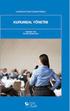 Yönetim Kılavuzu 11.1 Standart Lisanslama Bomgar'ı kullandığınız için teşekkür ederiz. Bomgar için müşteri hizmetleri birinci önceliktir. Size mükemmel hizmet sunmamıza yardımcı olun. Hatalar veya unutulan
Yönetim Kılavuzu 11.1 Standart Lisanslama Bomgar'ı kullandığınız için teşekkür ederiz. Bomgar için müşteri hizmetleri birinci önceliktir. Size mükemmel hizmet sunmamıza yardımcı olun. Hatalar veya unutulan
Yönetici Kılavuzu 14.1 Kurumsal Lisanslama
 Yönetici Kılavuzu 14.1 Kurumsal Lisanslama İçindekiler Listesi Bomgar Yönetim Arayüzü 4 Yönetici Arayüzüne Oturum Açma 5 Durum 6 Bilgi: Bomgar Yazılımının Ayrıntılarını İnceleme 6 Destek Teknisyeni: Oturum
Yönetici Kılavuzu 14.1 Kurumsal Lisanslama İçindekiler Listesi Bomgar Yönetim Arayüzü 4 Yönetici Arayüzüne Oturum Açma 5 Durum 6 Bilgi: Bomgar Yazılımının Ayrıntılarını İnceleme 6 Destek Teknisyeni: Oturum
Bomgar Connect Android Destek Teknisyeni Konsolu 2.2.6
 Bomgar Connect Android Destek Teknisyeni Konsolu 2.2.6 2016 Bomgar Corporation. Tüm hakları dünya genelinde saklıdır. BOMGAR ve BOMGAR logosu, Bomgar Corporation'ın ticari markalarıdır; burada yer alan
Bomgar Connect Android Destek Teknisyeni Konsolu 2.2.6 2016 Bomgar Corporation. Tüm hakları dünya genelinde saklıdır. BOMGAR ve BOMGAR logosu, Bomgar Corporation'ın ticari markalarıdır; burada yer alan
Bomgar Connect ANDROID DESTEK TEKNİSYENİ KONSOLU 2.2.9
 Bomgar Connect ANDROID DESTEK TEKNİSYENİ KONSOLU 2.2.9 2017 Bomgar Corporation. Tüm hakları dünya genelinde saklıdır. BOMGAR ve BOMGAR logosu, Bomgar Corporation'ın ticari markalarıdır; burada yer alan
Bomgar Connect ANDROID DESTEK TEKNİSYENİ KONSOLU 2.2.9 2017 Bomgar Corporation. Tüm hakları dünya genelinde saklıdır. BOMGAR ve BOMGAR logosu, Bomgar Corporation'ın ticari markalarıdır; burada yer alan
Yönetici Kılavuzu 13.1
 Yönetici Kılavuzu 13.1 Kurumsal Lisanslama İÇİNDEKİLER LİSTESİ Bomgar Yönetim Arayüzü 4 Kullanıcı Oturum Açma 5 Durum 6 Bİlgi 6 Destek Teknİsyenlerİ 7 Yenİlİkler 8 Hesabım 9 Yapılandırma 11 Seçenekler
Yönetici Kılavuzu 13.1 Kurumsal Lisanslama İÇİNDEKİLER LİSTESİ Bomgar Yönetim Arayüzü 4 Kullanıcı Oturum Açma 5 Durum 6 Bİlgi 6 Destek Teknİsyenlerİ 7 Yenİlİkler 8 Hesabım 9 Yapılandırma 11 Seçenekler
Yönetici Kılavuzu Kurumsal Lisanslama
 Yönetici Kılavuzu 12.2 Kurumsal Lisanslama Bomgar'ı kullandığınız için teşekkür ederiz. Bomgar için müşteri hizmetleri birinci önceliktir. Size mükemmel hizmet sunmamıza yardımcı olun. Hatalar veya unutulan
Yönetici Kılavuzu 12.2 Kurumsal Lisanslama Bomgar'ı kullandığınız için teşekkür ederiz. Bomgar için müşteri hizmetleri birinci önceliktir. Size mükemmel hizmet sunmamıza yardımcı olun. Hatalar veya unutulan
Bomgar Connect Yönetici Kılavuzu 16.1
 Bomgar Connect Yönetici Kılavuzu 16.1 Tİ: 8/18/2016 İçindekiler Listesi Connect Yönetim Arayüzü 3 Yönetici Arayüzüne Oturum Açma 4 Durum: Bomgar Connect Yazılımının Ayrıntılarını İnceleme 5 Hesabım: Destek
Bomgar Connect Yönetici Kılavuzu 16.1 Tİ: 8/18/2016 İçindekiler Listesi Connect Yönetim Arayüzü 3 Yönetici Arayüzüne Oturum Açma 4 Durum: Bomgar Connect Yazılımının Ayrıntılarını İnceleme 5 Hesabım: Destek
Fiery seçenekleri 1.3 yardımı (sunucu)
 2015 Electronics For Imaging. Bu yayın içerisinde yer alan tüm bilgiler, bu ürüne ilişkin Yasal Bildirimler kapsamında korunmaktadır. 29 Ocak 2015 İçindekiler 3 İçindekiler...5 Bir Fiery seçeneğini etkinleştirme...5
2015 Electronics For Imaging. Bu yayın içerisinde yer alan tüm bilgiler, bu ürüne ilişkin Yasal Bildirimler kapsamında korunmaktadır. 29 Ocak 2015 İçindekiler 3 İçindekiler...5 Bir Fiery seçeneğini etkinleştirme...5
Bağlantı Kılavuzu. Desteklenen işletim sistemleri. Yazıcıyı Yazılım ve Belgeler CD'sini kullanarak kurma. Bağlantı Kılavuzu
 Sayfa 1 / 6 Bağlantı Kılavuzu Desteklenen işletim sistemleri Yazılım ve Belgeler CD'sini kullanarak, yazıcıyı aşağıdaki işletim sistemlerine kurabilirsiniz: Windows 7 Windows Server 2008 R2 Windows Server
Sayfa 1 / 6 Bağlantı Kılavuzu Desteklenen işletim sistemleri Yazılım ve Belgeler CD'sini kullanarak, yazıcıyı aşağıdaki işletim sistemlerine kurabilirsiniz: Windows 7 Windows Server 2008 R2 Windows Server
E-postaya Tarama Hızlı Kurulum Kılavuzu
 Xerox WorkCentre M118i E-postaya Tarama Hızlı Kurulum Kılavuzu 701P42712 Bu kılavuz, aygıtındaki E-postaya Tara özelliğini ayarlama hakkında hızlı başvuru sağlar. Aşağıdakiler için yordamlar içerir: E-postaya
Xerox WorkCentre M118i E-postaya Tarama Hızlı Kurulum Kılavuzu 701P42712 Bu kılavuz, aygıtındaki E-postaya Tara özelliğini ayarlama hakkında hızlı başvuru sağlar. Aşağıdakiler için yordamlar içerir: E-postaya
Kurulum ve Başlangıç Kılavuzu. DataPage+ 2012 için
 DataPage+ 2012 için Son Güncelleme: 29 Ağustos 2012 İçindekiler Tablosu Önkoşul Olan Bileşenleri Yükleme... 1 Genel Bakış... 1 Adım 1: Setup.exe'yi Çalıştırın ve Sihirbazı Başlatın... 1 Adım 2: Lisans
DataPage+ 2012 için Son Güncelleme: 29 Ağustos 2012 İçindekiler Tablosu Önkoşul Olan Bileşenleri Yükleme... 1 Genel Bakış... 1 Adım 1: Setup.exe'yi Çalıştırın ve Sihirbazı Başlatın... 1 Adım 2: Lisans
Fiery Driver Configurator
 2015 Electronics For Imaging, Inc. Bu yayın içerisinde yer alan tüm bilgiler, bu ürüne ilişkin Yasal Bildirimler kapsamında korunmaktadır. 16 Kasım 2015 İçindekiler 3 İçindekiler Fiery Driver Configurator...5
2015 Electronics For Imaging, Inc. Bu yayın içerisinde yer alan tüm bilgiler, bu ürüne ilişkin Yasal Bildirimler kapsamında korunmaktadır. 16 Kasım 2015 İçindekiler 3 İçindekiler Fiery Driver Configurator...5
Yükleme kılavuzu Fiery Extended Applications 4.2 ile Command WorkStation 5.6
 Yükleme kılavuzu Fiery Extended Applications 4.2 ile Command WorkStation 5.6 Fiery Extended Applications Package (FEA) v4.2 Fiery Server ile ilişkili görevleri gerçekleştirmek için Fiery uygulamalarını
Yükleme kılavuzu Fiery Extended Applications 4.2 ile Command WorkStation 5.6 Fiery Extended Applications Package (FEA) v4.2 Fiery Server ile ilişkili görevleri gerçekleştirmek için Fiery uygulamalarını
Android için Destek Teknisyeni Konsolu
 Android için Destek Teknisyeni Konsolu Sürüm 2.3.0 2014 Bomgar Corporation. Tüm hakları dünya genelinde saklıdır. BOMGAR ve BOMGAR logosu, Bomgar Corporation'ın ticari markalarıdır; burada yer alan diğer
Android için Destek Teknisyeni Konsolu Sürüm 2.3.0 2014 Bomgar Corporation. Tüm hakları dünya genelinde saklıdır. BOMGAR ve BOMGAR logosu, Bomgar Corporation'ın ticari markalarıdır; burada yer alan diğer
Yandex mail ve disk kullanım rehberi
 Yandex mail ve disk kullanım rehberi Tüm personelin ortak bir platformda uyumlu çalışmasını destekleyecek bilgi teknolojisi ücretsiz bir şekilde kurumunuz için hayata geçirildi. Sistem ve sunucu yatırımı
Yandex mail ve disk kullanım rehberi Tüm personelin ortak bir platformda uyumlu çalışmasını destekleyecek bilgi teknolojisi ücretsiz bir şekilde kurumunuz için hayata geçirildi. Sistem ve sunucu yatırımı
Bağlantı Kılavuzu. Yazıcıyı yerel olarak yükleme (Windows) Yerel yazdırma nedir? Yazıcıyı Yazılım ve Belgeler CD'sini kullanarak kurma
 Sayfa 1 / 6 Bağlantı Kılavuzu Yazıcıyı yerel olarak yükleme (Windows) Not: Yazılım ve Belgeler CD'si işletim sistemini desteklemiyorsa, Yazıcı Ekle Sihirbazı'nı kullanmanız gerekir. Yazıcı yazılımının
Sayfa 1 / 6 Bağlantı Kılavuzu Yazıcıyı yerel olarak yükleme (Windows) Not: Yazılım ve Belgeler CD'si işletim sistemini desteklemiyorsa, Yazıcı Ekle Sihirbazı'nı kullanmanız gerekir. Yazıcı yazılımının
Yazıcı camından veya otomatik belge besleyicisinden (ADF) taramaları başlatabilirsiniz. Posta kutusunda saklanan tarama dosyalarına erişebilirsiniz.
 Fiery Remote Scan Fiery Remote Scan, uzak bir bilgisayardan Fiery server üzerindeki taramayı ve yazıcıyı yönetmenizi sağlar. Fiery Remote Scan'i kullanarak şunları yapabilirsiniz: Yazıcı camından veya
Fiery Remote Scan Fiery Remote Scan, uzak bir bilgisayardan Fiery server üzerindeki taramayı ve yazıcıyı yönetmenizi sağlar. Fiery Remote Scan'i kullanarak şunları yapabilirsiniz: Yazıcı camından veya
Fiery seçenekleri 1.3 yardımı (istemci)
 2015 Electronics For Imaging. Bu yayın içerisinde yer alan tüm bilgiler, bu ürüne ilişkin Yasal Bildirimler kapsamında korunmaktadır. 29 Ocak 2015 İçindekiler 3 İçindekiler...5 Bir Fiery seçeneğini etkinleştirme...6
2015 Electronics For Imaging. Bu yayın içerisinde yer alan tüm bilgiler, bu ürüne ilişkin Yasal Bildirimler kapsamında korunmaktadır. 29 Ocak 2015 İçindekiler 3 İçindekiler...5 Bir Fiery seçeneğini etkinleştirme...6
Trend Micro Worry-Free Business Security 8.0 İlk Kez Kurulumla İlgili İpuçları ve Püf Noktaları
 Trend Micro Worry-Free Business Security 8.0 İlk Kez Kurulumla İlgili İpuçları ve Püf Noktaları Casus Yazılımdan İstenmeyen E- Koruma Postadan Koruma Virüsten Koruma Kimlik Avından Koruma İçerik ve URL
Trend Micro Worry-Free Business Security 8.0 İlk Kez Kurulumla İlgili İpuçları ve Püf Noktaları Casus Yazılımdan İstenmeyen E- Koruma Postadan Koruma Virüsten Koruma Kimlik Avından Koruma İçerik ve URL
Scan Station Pro 550 Adminstration & Scan Station Service Araçları
 Scan Station Pro 550 Adminstration & Scan Station Service Araçları Yapılandırma Kılavuzu A-61732_tr 7J4367 Kodak Scan Station Pro 550 Administration İçindekiler Farklılıklar... 1 Yükleme... 2 İş ayarları
Scan Station Pro 550 Adminstration & Scan Station Service Araçları Yapılandırma Kılavuzu A-61732_tr 7J4367 Kodak Scan Station Pro 550 Administration İçindekiler Farklılıklar... 1 Yükleme... 2 İş ayarları
Bağlantı Kılavuzu. Desteklenen işletim sistemleri. Yazıcıyı Yazılım ve Belgeler CD'sini kullanarak kurma. Bağlantı Kılavuzu
 Sayfa 1 / 6 Bağlantı Kılavuzu Desteklenen işletim sistemleri Yazılım CD'sini kullanarak, yazıcıyı aşağıdaki işletim sistemlerine kurabilirsiniz: Windows 8.1 Windows Server 2012 R2 Windows 7 SP1 Windows
Sayfa 1 / 6 Bağlantı Kılavuzu Desteklenen işletim sistemleri Yazılım CD'sini kullanarak, yazıcıyı aşağıdaki işletim sistemlerine kurabilirsiniz: Windows 8.1 Windows Server 2012 R2 Windows 7 SP1 Windows
ÇANKAYA ÜNİVERSİTESİ WEBMAIL KULLANIM KLAVUZU
 ÇANKAYA ÜNİVERSİTESİ WEBMAIL KULLANIM KLAVUZU Üniversitemiz Webmail servisi yenilenmiş olup Roundcube webmail üzerinden servis vermeye başlamıştır. Daha önce kullanılan SquirrelMail servisi https://oldwebmail.cankaya.edu.tr/
ÇANKAYA ÜNİVERSİTESİ WEBMAIL KULLANIM KLAVUZU Üniversitemiz Webmail servisi yenilenmiş olup Roundcube webmail üzerinden servis vermeye başlamıştır. Daha önce kullanılan SquirrelMail servisi https://oldwebmail.cankaya.edu.tr/
NOT: LÜTFEN BU BELGEYİ OKUMADAN YAZILIMI YÜKLEMEYİ DENEMEYİN.
 INSITE YÜKLEME BÜLTENİ Sayfa 2: INSITE yükleme Sayfa 8: INSITE kaldırma NOT: LÜTFEN BU BELGEYİ OKUMADAN YAZILIMI YÜKLEMEYİ DENEMEYİN. HATALI YÜKLEME VEYA KULLANIM YANLIŞ VERİLERE VEYA EKİPMANIN ARIZALANMASINA
INSITE YÜKLEME BÜLTENİ Sayfa 2: INSITE yükleme Sayfa 8: INSITE kaldırma NOT: LÜTFEN BU BELGEYİ OKUMADAN YAZILIMI YÜKLEMEYİ DENEMEYİN. HATALI YÜKLEME VEYA KULLANIM YANLIŞ VERİLERE VEYA EKİPMANIN ARIZALANMASINA
Kurulum ve Başlangıç Kılavuzu. DataPage+ 2013 için
 DataPage+ 2013 için En Son Güncellenme Tarihi: 25 Temmuz 2013 İçindekiler Tablosu Önkoşul Olan Bileşenleri Yükleme... 1 Genel Bakış... 1 Adım 1: Setup.exe'yi Çalıştırın ve Sihirbazı Başlatın... 1 Adım
DataPage+ 2013 için En Son Güncellenme Tarihi: 25 Temmuz 2013 İçindekiler Tablosu Önkoşul Olan Bileşenleri Yükleme... 1 Genel Bakış... 1 Adım 1: Setup.exe'yi Çalıştırın ve Sihirbazı Başlatın... 1 Adım
HIZLI BAşVURU KILAVUZU
 HIZLI BAşVURU KILAVUZU Windows Vista için İçindekiler Bölüm 1: Sistem Gereksinimleri...1 Bölüm 2:...2 Yerel Yazdırma Yazılımını Yükleme... 2 Ağdan Yazdırma Yazılımını Yükleme... 5 Bölüm 3: WIA Sürücüsünü
HIZLI BAşVURU KILAVUZU Windows Vista için İçindekiler Bölüm 1: Sistem Gereksinimleri...1 Bölüm 2:...2 Yerel Yazdırma Yazılımını Yükleme... 2 Ağdan Yazdırma Yazılımını Yükleme... 5 Bölüm 3: WIA Sürücüsünü
Ağınız üzerinde tarama yapmak için Web Hizmetleri'ni kullanma (Windows Vista SP2 veya üzeri, Windows 7 ve Windows 8)
 Ağınız üzerinde tarama yapmak için Web Hizmetleri'ni kullanma (Windows Vista SP2 veya üzeri, Windows 7 ve Windows 8) Web Hizmetleri protokolü, Windows Vista (SP2 veya üstü), Windows 7 ve Windows 8 kullanıcılarının,
Ağınız üzerinde tarama yapmak için Web Hizmetleri'ni kullanma (Windows Vista SP2 veya üzeri, Windows 7 ve Windows 8) Web Hizmetleri protokolü, Windows Vista (SP2 veya üstü), Windows 7 ve Windows 8 kullanıcılarının,
Giriş. Memeo Instant Backup Hızlı Başlangıç Kılavuzu. 1. Adım: Ücretsiz Memeo hesabınızı oluşturun. 2. Adım: Depolama aygıtınızı bilgisayarınıza takın
 Giriş Memeo Instant Backup, karmaşık dijital dünya için basit bir yedekleme çözümüdür. Memeo Instant Backup, C sürücünüzdeki değerli dosyalarınızı otomatik ve sürekli olarak yedekleyerek verilerinizi korur
Giriş Memeo Instant Backup, karmaşık dijital dünya için basit bir yedekleme çözümüdür. Memeo Instant Backup, C sürücünüzdeki değerli dosyalarınızı otomatik ve sürekli olarak yedekleyerek verilerinizi korur
Destek Teknisyeni Kılavuzu 14.1 Standart Lisanslama
 Destek Teknisyeni Kılavuzu 14.1 Standart Lisanslama İçindekiler Listesi Destek Teknisyeni Konsolu Hakkında Giriş 4 Destek Teknisyeni Konsolunun Yüklenmesi 5 Destek Teknisyeni Konsoluna Oturum Açma 6 Destek
Destek Teknisyeni Kılavuzu 14.1 Standart Lisanslama İçindekiler Listesi Destek Teknisyeni Konsolu Hakkında Giriş 4 Destek Teknisyeni Konsolunun Yüklenmesi 5 Destek Teknisyeni Konsoluna Oturum Açma 6 Destek
MEB E-Posta Hizmetleri ve Outlook Programı
 MEB E-Posta Hizmetleri ve Outlook Programı İçindekiler Bakanlık E-Posta Hizmetleri ve Sistem Ara yüzü E-posta Hizmetlerinin Outlook Programına Bağlanması Outlook 2010 Kullanımına ilişkin temel bilgiler
MEB E-Posta Hizmetleri ve Outlook Programı İçindekiler Bakanlık E-Posta Hizmetleri ve Sistem Ara yüzü E-posta Hizmetlerinin Outlook Programına Bağlanması Outlook 2010 Kullanımına ilişkin temel bilgiler
Copyright 2017 HP Development Company, L.P.
 Kullanıcı Kılavuzu Copyright 2017 HP Development Company, L.P. Bu belgede yer alan bilgiler önceden bildirilmeden değiştirilebilir. HP ürünleri ve hizmetlerine ilişkin garantiler, bu ürünler ve hizmetlerle
Kullanıcı Kılavuzu Copyright 2017 HP Development Company, L.P. Bu belgede yer alan bilgiler önceden bildirilmeden değiştirilebilir. HP ürünleri ve hizmetlerine ilişkin garantiler, bu ürünler ve hizmetlerle
VHOPE ve VHOPE kitaplık dosyalarını kurma
 VHOPE ve VHOPE kitaplık dosyalarını kurma Adım 1, VHOPE'yi kurma Bu USB sürücüsündeki sunum materyalini kullanabilmeniz için öncelikle VHOPE uygulamasının bilgisayarınıza yüklenmesi gerekir. Volvo Kurumsal
VHOPE ve VHOPE kitaplık dosyalarını kurma Adım 1, VHOPE'yi kurma Bu USB sürücüsündeki sunum materyalini kullanabilmeniz için öncelikle VHOPE uygulamasının bilgisayarınıza yüklenmesi gerekir. Volvo Kurumsal
Yazılım Güncelleştirmeleri Kullanıcı Kılavuzu
 Yazılım Güncelleştirmeleri Kullanıcı Kılavuzu Copyright 2009 Hewlett-Packard Development Company, L.P. Windows, Microsoft Corporation kuruluşunun ABD de tescilli ticari markasıdır. Ürünle ilgili not Bu
Yazılım Güncelleştirmeleri Kullanıcı Kılavuzu Copyright 2009 Hewlett-Packard Development Company, L.P. Windows, Microsoft Corporation kuruluşunun ABD de tescilli ticari markasıdır. Ürünle ilgili not Bu
Hızlı Başlangıç Kılavuzu
 Hızlı Başlangıç Kılavuzu Güvenli erişim, paylaşım ve dosya depolama sayesinde her yerde daha fazlasını yapın. Office 365 aboneliğinizde oturum açın ve uygulama başlatıcıdan SharePoint'i seçin. Arama Siteler,
Hızlı Başlangıç Kılavuzu Güvenli erişim, paylaşım ve dosya depolama sayesinde her yerde daha fazlasını yapın. Office 365 aboneliğinizde oturum açın ve uygulama başlatıcıdan SharePoint'i seçin. Arama Siteler,
Bomgar Connect Apple ios Aygıtlarına Teknik Destek Sağlama
 Bomgar Connect Apple ios Aygıtlarına Teknik Destek Sağlama Tİ: 8/18/2016 İçindekiler Listesi Bomgar ile Apple ios Aygıtlarına Teknik Destek Sağlama 3 Müşteriniz Ne Görür: ios Müşteri İstemcisi 4 ios Müşteri
Bomgar Connect Apple ios Aygıtlarına Teknik Destek Sağlama Tİ: 8/18/2016 İçindekiler Listesi Bomgar ile Apple ios Aygıtlarına Teknik Destek Sağlama 3 Müşteriniz Ne Görür: ios Müşteri İstemcisi 4 ios Müşteri
iphone veya ipad'inizde Office 365 kullanma
 iphone veya ipad'inizde Office 365 kullanma Hızlı Başlangıç Kılavuzu E-postayı denetleme Office 365 hesabınızdan e-posta göndermek ve almak için iphone veya ipad'inizi ayarlayın. Takviminizi nerede olursanız
iphone veya ipad'inizde Office 365 kullanma Hızlı Başlangıç Kılavuzu E-postayı denetleme Office 365 hesabınızdan e-posta göndermek ve almak için iphone veya ipad'inizi ayarlayın. Takviminizi nerede olursanız
Bu ürün WinXP, 2000, ME, Win98 de çalıştırılmak için tasarlanmıştır. Her işletim sistemi için yükleme yordamı yaklaşık olarak aynıdır.
 78 Türkçe Hızlı Yükleme Kılavuzu Bu yükleme kılavuzu GW-7100U ve yazılımının yüklenmesinde size yol gösterecektir. Kablosuz ağ bağlantınızı kurmak için, aşağıdaki işlemleri sırayla uygulayın. 1. Yükleme
78 Türkçe Hızlı Yükleme Kılavuzu Bu yükleme kılavuzu GW-7100U ve yazılımının yüklenmesinde size yol gösterecektir. Kablosuz ağ bağlantınızı kurmak için, aşağıdaki işlemleri sırayla uygulayın. 1. Yükleme
Android telefonunuzda Office 365'i kullanma
 Android telefonunuzda Office 365'i kullanma Hızlı Başlangıç Kılavuzu E-postayı denetleme Office 365 hesabınızdan e-posta göndermek ve almak için Android telefonunuzu ayarlayın. Takviminizi nerede olursanız
Android telefonunuzda Office 365'i kullanma Hızlı Başlangıç Kılavuzu E-postayı denetleme Office 365 hesabınızdan e-posta göndermek ve almak için Android telefonunuzu ayarlayın. Takviminizi nerede olursanız
Bomgar Connect ios Destek Teknisyeni Konsolu 2.2.7
 Bomgar Connect ios Destek Teknisyeni Konsolu 2.2.7 Tİ: 8/18/2016 İçindekiler Listesi ios DESTEK TEKNİSYENİ KONSOLU 3 Destek Teknisyeni Konsolunun ios'a Yüklenmesi 4 ios için Destek Teknisyeni Konsoluna
Bomgar Connect ios Destek Teknisyeni Konsolu 2.2.7 Tİ: 8/18/2016 İçindekiler Listesi ios DESTEK TEKNİSYENİ KONSOLU 3 Destek Teknisyeni Konsolunun ios'a Yüklenmesi 4 ios için Destek Teknisyeni Konsoluna
Office 365'i Windows Phone'unuzda kullanma
 Office 365'i Windows Phone'unuzda kullanma Hızlı Başlangıç Kılavuzu E-postayı denetleme Office 365 hesabınızdan e-posta göndermek ve almak için Windows Phone'unuzu ayarlayın. Takviminizi nerede olursanız
Office 365'i Windows Phone'unuzda kullanma Hızlı Başlangıç Kılavuzu E-postayı denetleme Office 365 hesabınızdan e-posta göndermek ve almak için Windows Phone'unuzu ayarlayın. Takviminizi nerede olursanız
Hızlı Başlangıç Kılavuzu
 Hızlı Başlangıç Kılavuzu 1. Adım Windows Server 2012'yi Yükleme Bilgisayarınız Windows Server 2012 yüklenmiş olarak teslim edildiyse, 1. Adım'ı atlayabilirsiniz. Yükleme Yönergeleri Yükleme yönergeleri,
Hızlı Başlangıç Kılavuzu 1. Adım Windows Server 2012'yi Yükleme Bilgisayarınız Windows Server 2012 yüklenmiş olarak teslim edildiyse, 1. Adım'ı atlayabilirsiniz. Yükleme Yönergeleri Yükleme yönergeleri,
EĞİTMENLER İÇİN UZAKTAN EĞİTİM SİSTEMİ (MOODLE) eders.giresun.edu.tr KULLANIM KILAVUZU
 EĞİTMENLER İÇİN UZAKTAN EĞİTİM SİSTEMİ (MOODLE) eders.giresun.edu.tr KULLANIM KILAVUZU İçindekiler Sisteme Giriş Yapma... 2 Sanal Ders Oluşturma... 3 Sisteme Materyal Yükleme... 13 Sisteme Sanal Ders Videosunu
EĞİTMENLER İÇİN UZAKTAN EĞİTİM SİSTEMİ (MOODLE) eders.giresun.edu.tr KULLANIM KILAVUZU İçindekiler Sisteme Giriş Yapma... 2 Sanal Ders Oluşturma... 3 Sisteme Materyal Yükleme... 13 Sisteme Sanal Ders Videosunu
Windows 8.1 Güncelleştirmesi Adım Adım Kılavuzu
 Windows 8.1 Güncelleştirmesi Adım Adım Kılavuzu Windows 8.1 Yükleme ve Güncelleştirme BIOS yazılımını, uygulamaları, sürücüleri güncelleştirme ve Windows Update'i çalıştırma Yükleme türünü seçme Windows
Windows 8.1 Güncelleştirmesi Adım Adım Kılavuzu Windows 8.1 Yükleme ve Güncelleştirme BIOS yazılımını, uygulamaları, sürücüleri güncelleştirme ve Windows Update'i çalıştırma Yükleme türünü seçme Windows
Google Cloud Print Kılavuzu
 Google Cloud Print Kılavuzu Sürüm 0 TUR Notların tanımı Bu kullanım kılavuzunda aşağıdaki not stilini kullanıyoruz: Notlar ortaya çıkabilecek durumu nasıl çözmeniz gerektiğini size bildirir veya işlemin
Google Cloud Print Kılavuzu Sürüm 0 TUR Notların tanımı Bu kullanım kılavuzunda aşağıdaki not stilini kullanıyoruz: Notlar ortaya çıkabilecek durumu nasıl çözmeniz gerektiğini size bildirir veya işlemin
Ağ Bağlantısı Hızlı Kurulum Kılavuzu
 Xerox WorkCentre M118/M118i Ağ Bağlantısı Hızlı Kurulum Kılavuzu 701P42720 Bu kılavuz aşağıdakilerle ilgili yordamlar sağlar: Ekranlarda Gezinme sayfa 2 DHCP Kullanarak Ağ Ayarları sayfa 2 Statik IP Adresi
Xerox WorkCentre M118/M118i Ağ Bağlantısı Hızlı Kurulum Kılavuzu 701P42720 Bu kılavuz aşağıdakilerle ilgili yordamlar sağlar: Ekranlarda Gezinme sayfa 2 DHCP Kullanarak Ağ Ayarları sayfa 2 Statik IP Adresi
Bomgar Uzaktan Teknik Destek Destek Teknisyeni Kılavuzu 16.1
 Bomgar Uzaktan Teknik Destek Destek Teknisyeni Kılavuzu 16.1 Tİ: 7/18/2016 İçindekiler Listesi Destek Teknisyeni Konsolu Hakkında Giriş 4 Destek Teknisyeni Konsolunun Yüklenmesi 5 Destek Teknisyeni Konsoluna
Bomgar Uzaktan Teknik Destek Destek Teknisyeni Kılavuzu 16.1 Tİ: 7/18/2016 İçindekiler Listesi Destek Teknisyeni Konsolu Hakkında Giriş 4 Destek Teknisyeni Konsolunun Yüklenmesi 5 Destek Teknisyeni Konsoluna
Destek Teknisyeni Kılavuzu 14.2
 Tİ:9/15/2014 İçindekiler Listesi Destek Teknisyeni Konsolu Hakkında Giriş 4 Destek Teknisyeni Konsolunun Yüklenmesi 5 Destek Teknisyeni Konsoluna Oturum Açma 6 Destek Teknisyeni Konsolu Kullanıcı Arayüzü
Tİ:9/15/2014 İçindekiler Listesi Destek Teknisyeni Konsolu Hakkında Giriş 4 Destek Teknisyeni Konsolunun Yüklenmesi 5 Destek Teknisyeni Konsoluna Oturum Açma 6 Destek Teknisyeni Konsolu Kullanıcı Arayüzü
HDD Password Tool. Kullanıcı Elkitabı. Türkçe
 HDD Password Tool Kullanıcı Elkitabı Türkçe 1 İçindekiler Bölüm 1: Giriş... 3 Ticâri markalar... 4 Bölüm 2: Gereken İşletim Sistemi... 5 - HDD Password Tool for Windows... 5 - HDD Password Tool for Mac...
HDD Password Tool Kullanıcı Elkitabı Türkçe 1 İçindekiler Bölüm 1: Giriş... 3 Ticâri markalar... 4 Bölüm 2: Gereken İşletim Sistemi... 5 - HDD Password Tool for Windows... 5 - HDD Password Tool for Mac...
Google Cloud Print Kılavuzu
 Google Cloud Print Kılavuzu Sürüm 0 TUR ların açıklamaları Bu kullanıcı kılavuzunda aşağıdaki simgeyi kullanıyoruz: lar ortaya çıkabilecek durumu nasıl çözmeniz gerektiğini size bildirir veya işlemin diğer
Google Cloud Print Kılavuzu Sürüm 0 TUR ların açıklamaları Bu kullanıcı kılavuzunda aşağıdaki simgeyi kullanıyoruz: lar ortaya çıkabilecek durumu nasıl çözmeniz gerektiğini size bildirir veya işlemin diğer
Çok işlevli USB Ağ Sunucusu Serileri
 Çok işlevli USB Ağ Sunucusu Serileri Hızlı Kurulum Kılavuzu Giriş Bu belge, Windows ortamında bir USB aygıt sunucusu gibi kullanılan Çok işlevli USB Ağ Sunucusunu kurmak ve yapılandırmak için gerekli olan
Çok işlevli USB Ağ Sunucusu Serileri Hızlı Kurulum Kılavuzu Giriş Bu belge, Windows ortamında bir USB aygıt sunucusu gibi kullanılan Çok işlevli USB Ağ Sunucusunu kurmak ve yapılandırmak için gerekli olan
Bomgar Connect Jump Client Kılavuzu
 Bomgar Connect Jump Client Kılavuzu Tİ: 8/18/2016 İçindekiler Listesi Connect Jump Client Kılavuzu: Herhangi bir Ağdaki Sistemlere Katılımsız Erişim 3 Bir Teknik Destek Oturumu Sırasında veya Teknik Destekten
Bomgar Connect Jump Client Kılavuzu Tİ: 8/18/2016 İçindekiler Listesi Connect Jump Client Kılavuzu: Herhangi bir Ağdaki Sistemlere Katılımsız Erişim 3 Bir Teknik Destek Oturumu Sırasında veya Teknik Destekten
TL-WPS510U PRINT SERVER KURULUM DÖKÜMANI
 TL-WPS510U PRINT SERVER KURULUM DÖKÜMANI 1 Başlarken Satın almış olduğunuz TL-WPS510U nun kullanım diagramı aşağıdaki gibidir. Cihazınızı bir ağ yazıcısı değilse veya kablolu ağ yazıcınızı kablosuz olarak
TL-WPS510U PRINT SERVER KURULUM DÖKÜMANI 1 Başlarken Satın almış olduğunuz TL-WPS510U nun kullanım diagramı aşağıdaki gibidir. Cihazınızı bir ağ yazıcısı değilse veya kablolu ağ yazıcınızı kablosuz olarak
Windows Grup İlkesi Düzenleyici
 Windows Grup İlkesi Düzenleyici Microsoft Windows ta kullanıcı ve bilgisayar grupları için kullanıcı ve bilgisayar yapılandırmaları tanımlamak üzere Grup İlkesi kullanılır. Grup ilkesi Microsoft Yönetim
Windows Grup İlkesi Düzenleyici Microsoft Windows ta kullanıcı ve bilgisayar grupları için kullanıcı ve bilgisayar yapılandırmaları tanımlamak üzere Grup İlkesi kullanılır. Grup ilkesi Microsoft Yönetim
ÇANKIRI KARATEKİN ÜNİVERSİTESİ ZİMBRA E-POSTA SİSTEMİ KULLANICI DOKÜMANI
 ÇANKIRI KARATEKİN ÜNİVERSİTESİ ZİMBRA E-POSTA SİSTEMİ KULLANICI DOKÜMANI İÇİNDEKİLER GİRİŞ... 3 EPOSTA SİSTEMİNE BAĞLANMA... 3 ESKİ E-POSTLAR... 5 YENİ KİŞİ VEYA GÖREV OLUŞTURMA... 6 MESAJ YAZMA... 6 KİŞİLER...
ÇANKIRI KARATEKİN ÜNİVERSİTESİ ZİMBRA E-POSTA SİSTEMİ KULLANICI DOKÜMANI İÇİNDEKİLER GİRİŞ... 3 EPOSTA SİSTEMİNE BAĞLANMA... 3 ESKİ E-POSTLAR... 5 YENİ KİŞİ VEYA GÖREV OLUŞTURMA... 6 MESAJ YAZMA... 6 KİŞİLER...
SAP DocuSign İmza Sahibi Kılavuzu
 SAP DocuSign İmza Sahibi Kılavuzu İçindekiler 1. SAP DocuSign İmza Sahibi Kılavuzu... 2 2. E-posta Bildirimi Alma... 2 3. Belgeyi İmzalama... 3 4. Diğer Seçenekler... 4 4.1 Sonra bitir... 4 4.2 Yazdır,
SAP DocuSign İmza Sahibi Kılavuzu İçindekiler 1. SAP DocuSign İmza Sahibi Kılavuzu... 2 2. E-posta Bildirimi Alma... 2 3. Belgeyi İmzalama... 3 4. Diğer Seçenekler... 4 4.1 Sonra bitir... 4 4.2 Yazdır,
Bomgar Uzaktan Teknik Destek Yönetici Kılavuzu 16.1
 Bomgar Uzaktan Teknik Destek Yönetici Kılavuzu 16.1 Tİ: 7/18/2016 İçindekiler Listesi Uzaktan Teknik Destek Yönetim Arayüzü 5 Yönetici Arayüzüne Oturum Açma 6 Durum 7 Bilgi: Bomgar Uzaktan Teknik Destek
Bomgar Uzaktan Teknik Destek Yönetici Kılavuzu 16.1 Tİ: 7/18/2016 İçindekiler Listesi Uzaktan Teknik Destek Yönetim Arayüzü 5 Yönetici Arayüzüne Oturum Açma 6 Durum 7 Bilgi: Bomgar Uzaktan Teknik Destek
Çok işlevli USB Ağ Sunucusu Serileri
 Çok işlevli USB Ağ Sunucusu Serileri Hızlı Kurulum Kılavuzu Giriş Bu belge, Windows ortamında bir USB aygıt sunucusu gibi kullanılan Çok işlevli USB Ağ Sunucusunu kurmak ve yapılandırmak için gerekli olan
Çok işlevli USB Ağ Sunucusu Serileri Hızlı Kurulum Kılavuzu Giriş Bu belge, Windows ortamında bir USB aygıt sunucusu gibi kullanılan Çok işlevli USB Ağ Sunucusunu kurmak ve yapılandırmak için gerekli olan
GELİŞMİŞ AĞ İZLEME KUBBE KAMERASI KURULUM KILAVUZU
 GELİŞMİŞ AĞ İZLEME KUBBE KAMERASI KURULUM KILAVUZU Lütfen çalıştırmadan önce talimatları dikkatle okuyunuz ve ileride başvuru kaynağı olarak bu talimatları saklayınız. 1. GENEL BAKIŞ 1.1 Ambalajın İçindekiler
GELİŞMİŞ AĞ İZLEME KUBBE KAMERASI KURULUM KILAVUZU Lütfen çalıştırmadan önce talimatları dikkatle okuyunuz ve ileride başvuru kaynağı olarak bu talimatları saklayınız. 1. GENEL BAKIŞ 1.1 Ambalajın İçindekiler
NECMETTİN ERBAKAN ÜNİVERSİTESİ E-POSTA YARDIM BELGESİ
 Zimbra Webmail GENEL ÖZELLİKLER Zimbra yüksek performanslı bir e-posta programı olup, e-posta, adres defteri, takvim, görev listeleri ve web dokümanları gibi özelliklere sahip bir uygulamadır. e-posta
Zimbra Webmail GENEL ÖZELLİKLER Zimbra yüksek performanslı bir e-posta programı olup, e-posta, adres defteri, takvim, görev listeleri ve web dokümanları gibi özelliklere sahip bir uygulamadır. e-posta
UZAKTAN EĞİTİM YÖNETİM SİSTEMİ (MMYO)EĞİTMEN YARDIM KILAVUZU
 UZAKTAN EĞİTİM YÖNETİM SİSTEMİ (MMYO)EĞİTMEN YARDIM KILAVUZU MERSİN, 2018 MERSİN MESLEK YÜKSEKOKULU ANA SAYFASI TANITIMI Mersin Meslek Yüksekokulu resmi web sitesine http://uzak4.mersin.edu.tr/index.php
UZAKTAN EĞİTİM YÖNETİM SİSTEMİ (MMYO)EĞİTMEN YARDIM KILAVUZU MERSİN, 2018 MERSİN MESLEK YÜKSEKOKULU ANA SAYFASI TANITIMI Mersin Meslek Yüksekokulu resmi web sitesine http://uzak4.mersin.edu.tr/index.php
Bomgar Connect Android Aygıtlarına Teknik Destek Sağlama
 Bomgar Connect Android Aygıtlarına Teknik Destek Sağlama Tİ: 8/18/2016 İçindekiler Listesi Bomgar ile Android Aygıtlarına Teknik Destek Sağlama 3 Bir Android Aygıtında Sohbet İçin Tıkla Connect Oturumu
Bomgar Connect Android Aygıtlarına Teknik Destek Sağlama Tİ: 8/18/2016 İçindekiler Listesi Bomgar ile Android Aygıtlarına Teknik Destek Sağlama 3 Bir Android Aygıtında Sohbet İçin Tıkla Connect Oturumu
Destek Teknisyeni Kılavuzu 12.3 Kurumsal Lisanslama
 Destek Teknisyeni Kılavuzu 12.3 Kurumsal Lisanslama Bomgar'ı kullandığınız için teşekkür ederiz. Bomgar için müşteri hizmetleri birinci önceliktir. Size mükemmel hizmet sunmamıza yardımcı olun. Hatalar
Destek Teknisyeni Kılavuzu 12.3 Kurumsal Lisanslama Bomgar'ı kullandığınız için teşekkür ederiz. Bomgar için müşteri hizmetleri birinci önceliktir. Size mükemmel hizmet sunmamıza yardımcı olun. Hatalar
2014 Electronics For Imaging. Bu yayın içerisinde yer alan tüm bilgiler, bu ürüne ilişkin Yasal Bildirimler kapsamında korunmaktadır.
 2014 Electronics For Imaging. Bu yayın içerisinde yer alan tüm bilgiler, bu ürüne ilişkin Yasal Bildirimler kapsamında korunmaktadır. 23 Haziran 2014 İçindekiler 3 İçindekiler...5 'e erişme...5 Posta kutuları...5
2014 Electronics For Imaging. Bu yayın içerisinde yer alan tüm bilgiler, bu ürüne ilişkin Yasal Bildirimler kapsamında korunmaktadır. 23 Haziran 2014 İçindekiler 3 İçindekiler...5 'e erişme...5 Posta kutuları...5
Connection Manager Kullanım Kılavuzu
 Connection Manager Kullanım Kılavuzu Baskı 1.0 2 İçindekiler Bağlantı yöneticisi uygulaması hakkında 3 Başlarken 3 Bağlantı yöneticisi uygulamasını açma 3 Geçerli bağlantı durumunu görüntüleme 3 Uygulama
Connection Manager Kullanım Kılavuzu Baskı 1.0 2 İçindekiler Bağlantı yöneticisi uygulaması hakkında 3 Başlarken 3 Bağlantı yöneticisi uygulamasını açma 3 Geçerli bağlantı durumunu görüntüleme 3 Uygulama
Bomgar Connect ios Destek Teknisyeni Konsolu
 Bomgar Connect ios Destek Teknisyeni Konsolu 2.2.11 2017 Bomgar Corporation. Tüm hakları dünya genelinde saklıdır. BOMGAR ve BOMGAR logosu, Bomgar Corporation'ın ticari markalarıdır; burada yer alan diğer
Bomgar Connect ios Destek Teknisyeni Konsolu 2.2.11 2017 Bomgar Corporation. Tüm hakları dünya genelinde saklıdır. BOMGAR ve BOMGAR logosu, Bomgar Corporation'ın ticari markalarıdır; burada yer alan diğer
Yazıcı camından veya otomatik belge besleyicisinden (ADF) taramaları başlatabilirsiniz. Posta kutusunda saklanan tarama dosyalarına erişebilirsiniz.
 Fiery Remote Scan Fiery Remote Scan, uzak bir bilgisayardan Fiery sunucusu üzerindeki taramayı ve yazıcıyı yönetmenizi sağlar. Fiery Remote Scan'i kullanarak şunları yapabilirsiniz: Yazıcı camından veya
Fiery Remote Scan Fiery Remote Scan, uzak bir bilgisayardan Fiery sunucusu üzerindeki taramayı ve yazıcıyı yönetmenizi sağlar. Fiery Remote Scan'i kullanarak şunları yapabilirsiniz: Yazıcı camından veya
Quick Installation Guide. Central Management Software
 Quick Installation Guide English 繁 中 簡 中 日 本 語 Français Español Deutsch Português Italiano Türkçe Polski Русский Česky Svenska Central Management Software Ambalajın İçindekileri Kontrol Edin Yazılım CD
Quick Installation Guide English 繁 中 簡 中 日 本 語 Français Español Deutsch Português Italiano Türkçe Polski Русский Česky Svenska Central Management Software Ambalajın İçindekileri Kontrol Edin Yazılım CD
Coslat Monitor (Raporcu)
 Coslat Monitor (Raporcu) Coslat Monitor, Coslat Firewall, Hotspot ve Mirror uygulamalarında oluşturulan zaman damgalı kayıtların analiz edilmesini ve raporlanmasını sağlayan uygulamadır. Coslat Monitor
Coslat Monitor (Raporcu) Coslat Monitor, Coslat Firewall, Hotspot ve Mirror uygulamalarında oluşturulan zaman damgalı kayıtların analiz edilmesini ve raporlanmasını sağlayan uygulamadır. Coslat Monitor
GELİŞMİŞ AĞ İZLEME KUBBE KAMERASI KURULUM KILAVUZU
 GELİŞMİŞ AĞ İZLEME KUBBE KAMERASI KURULUM KILAVUZU Lütfen çalıştırmadan önce talimatları dikkatle okuyunuz ve ileride başvuru kaynağı olarak bu talimatları saklayınız. 1. GENEL BAKIŞ 1.1 Ambalajın İçindekiler
GELİŞMİŞ AĞ İZLEME KUBBE KAMERASI KURULUM KILAVUZU Lütfen çalıştırmadan önce talimatları dikkatle okuyunuz ve ileride başvuru kaynağı olarak bu talimatları saklayınız. 1. GENEL BAKIŞ 1.1 Ambalajın İçindekiler
ecyber Kullanıcı Kılavuzu 1 / 1 1. ecyber hakkında... 1 2. Sistem gereksinimleri:... 2 Donanım:... 2 Yazılım:... 2 3. Kullanım Rehberi...
 ecyber Kullanıcı Kılavuzu 1 / 1 1. ecyber hakkında... 1 2. Sistem gereksinimleri:... 2 Donanım:... 2 Yazılım:... 2 3. Kullanım Rehberi... 3 İndirme... 3 Sunucu yazılım kurulumu... 3 Kurulum sayfası çıkacaktır...
ecyber Kullanıcı Kılavuzu 1 / 1 1. ecyber hakkında... 1 2. Sistem gereksinimleri:... 2 Donanım:... 2 Yazılım:... 2 3. Kullanım Rehberi... 3 İndirme... 3 Sunucu yazılım kurulumu... 3 Kurulum sayfası çıkacaktır...
Hızlı Başlangıç: Çevrimiçi toplantı ayarlama, başlatma ve toplantıya katılma
 Hızlı Başlangıç: Çevrimiçi toplantı ayarlama, başlatma ve toplantıya katılma Çevrimiçi toplantı planlamak ya da konferans görüşmesi yapmak, önceden planlanmamış paylaşım ve birlikte çalışma oturumu başlatmak,
Hızlı Başlangıç: Çevrimiçi toplantı ayarlama, başlatma ve toplantıya katılma Çevrimiçi toplantı planlamak ya da konferans görüşmesi yapmak, önceden planlanmamış paylaşım ve birlikte çalışma oturumu başlatmak,
AÇIKHAVA IR AĞ KAMERASI Serisi
 AÇIKHAVA IR AĞ KAMERASI Serisi KURULUM KILAVUZU Lütfen çalıştırmadan önce talimatları dikkatle okuyunuz ve ileride başvuru kaynağı olarak bu talimatları saklayınız. 1. GENEL BAKIŞ 1.1 Ambalajın İçindekiler
AÇIKHAVA IR AĞ KAMERASI Serisi KURULUM KILAVUZU Lütfen çalıştırmadan önce talimatları dikkatle okuyunuz ve ileride başvuru kaynağı olarak bu talimatları saklayınız. 1. GENEL BAKIŞ 1.1 Ambalajın İçindekiler
Fiery Command WorkStation
 2017 Electronics For Imaging, Inc. Bu yayın içerisinde yer alan tüm bilgiler, bu ürüne ilişkin Yasal Bildirimler kapsamında korunmaktadır. 25 Kasım 2017 İçindekiler 3 İçindekiler Fiery Command WorkStation'a
2017 Electronics For Imaging, Inc. Bu yayın içerisinde yer alan tüm bilgiler, bu ürüne ilişkin Yasal Bildirimler kapsamında korunmaktadır. 25 Kasım 2017 İçindekiler 3 İçindekiler Fiery Command WorkStation'a
Güvenlik. Kullanıcı Kılavuzu
 Güvenlik Kullanıcı Kılavuzu Copyright 2006 Hewlett-Packard Development Company, L.P. Microsoft ve Windows, Microsoft Corporation kuruluşunun ABD'de tescilli ticari markalarıdır. Bu belgede yer alan bilgiler
Güvenlik Kullanıcı Kılavuzu Copyright 2006 Hewlett-Packard Development Company, L.P. Microsoft ve Windows, Microsoft Corporation kuruluşunun ABD'de tescilli ticari markalarıdır. Bu belgede yer alan bilgiler
McAfee epolicy Orchestrator Pre-Installation Auditor 2.0.0
 Sürüm Notları McAfee epolicy Orchestrator Pre-Installation Auditor 2.0.0 McAfee epolicy Orchestrator ile birlikte kullanım içindir İçindekiler Bu sürüm hakkında Yeni özellikler Geliştirmeler Çözülen sorunlar
Sürüm Notları McAfee epolicy Orchestrator Pre-Installation Auditor 2.0.0 McAfee epolicy Orchestrator ile birlikte kullanım içindir İçindekiler Bu sürüm hakkında Yeni özellikler Geliştirmeler Çözülen sorunlar
Öğrenciler için Kablosuz İnternet Erişimi (Wi-Fi) Kullanım Kılavuzu
 T.C. KIRŞEHİR AHİ EVRAN ÜNİVERSİTESİ REKTÖRLÜĞÜ Bilgi İşlem Daire Başkanlığı Bilgi İşlem Daire Başkanlığı bidb@ahievran.edu.tr Sayfa 1 / 9 KABLOSUZ AĞ TEKNOLOJİLERİ Öğrencilerimizin taşınabilir cihazlarından
T.C. KIRŞEHİR AHİ EVRAN ÜNİVERSİTESİ REKTÖRLÜĞÜ Bilgi İşlem Daire Başkanlığı Bilgi İşlem Daire Başkanlığı bidb@ahievran.edu.tr Sayfa 1 / 9 KABLOSUZ AĞ TEKNOLOJİLERİ Öğrencilerimizin taşınabilir cihazlarından
Gelişmiş Arama, Yönlendirmeli Kullanım Kılavuzu. support.ebsco.com
 Gelişmiş Arama, Yönlendirmeli Kullanım Kılavuzu support.ebsco.com Önemli Gelişmiş Arama ekran özelliklerini, sınırlayıcı ve genişleticileri, Aramalarınızı Kaydetme özelliğini, Arama ve Dergi Hatırlatma
Gelişmiş Arama, Yönlendirmeli Kullanım Kılavuzu support.ebsco.com Önemli Gelişmiş Arama ekran özelliklerini, sınırlayıcı ve genişleticileri, Aramalarınızı Kaydetme özelliğini, Arama ve Dergi Hatırlatma
Bomgar Uzaktan Teknik Destek Android Destek Teknisyeni Konsolu 2.2.6
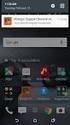 Bomgar Uzaktan Teknik Destek Android Destek Teknisyeni Konsolu 2.2.6 Tİ: 7/18/2016 İçindekiler Listesi Android için Destek Teknisyeni Konsolu 3 Destek Teknisyeni Konsolunun Android'de Yüklenmesi 5 Android
Bomgar Uzaktan Teknik Destek Android Destek Teknisyeni Konsolu 2.2.6 Tİ: 7/18/2016 İçindekiler Listesi Android için Destek Teknisyeni Konsolu 3 Destek Teknisyeni Konsolunun Android'de Yüklenmesi 5 Android
Tarama Özellikleri Kurulum Kılavuzu WorkCentre M123/M128 WorkCentre Pro 123/128 701P42171_TR
 Tarama Özellikleri Kurulum Kılavuzu WorkCentre M123/M128 WorkCentre Pro 123/128 701P42171_TR 2004. Her hakkı saklıdır. Belirtilen telif hakkı koruması anayasa ve kanunlarla belirtilen ya da tanına her
Tarama Özellikleri Kurulum Kılavuzu WorkCentre M123/M128 WorkCentre Pro 123/128 701P42171_TR 2004. Her hakkı saklıdır. Belirtilen telif hakkı koruması anayasa ve kanunlarla belirtilen ya da tanına her
Bağlantı Kılavuzu. Desteklenen işletim sistemleri. Yazıcı yükleme. Bağlantı Kılavuzu
 Sayfa 1 / 5 Bağlantı Kılavuzu Desteklenen işletim sistemleri Yazılım ve Belgeler CD'sini kullanarak, yazıcıyı aşağıdaki işletim sistemlerine kurabilirsiniz: Windows 8 Windows 7 SP1 Windows 7 Windows Server
Sayfa 1 / 5 Bağlantı Kılavuzu Desteklenen işletim sistemleri Yazılım ve Belgeler CD'sini kullanarak, yazıcıyı aşağıdaki işletim sistemlerine kurabilirsiniz: Windows 8 Windows 7 SP1 Windows 7 Windows Server
2008 Nokia telif hakkıdır. Tüm hakları mahfuzdur. Nokia, Nokia Connecting People ve Nseries, Nokia Corporation'ın ticari veya tescilli ticari
 Sohbet Baskı 1 2008 Nokia telif hakkıdır. Tüm hakları mahfuzdur. Nokia, Nokia Connecting People ve Nseries, Nokia Corporation'ın ticari veya tescilli ticari markalarıdır. Nokia tune, Nokia Corporation'ın
Sohbet Baskı 1 2008 Nokia telif hakkıdır. Tüm hakları mahfuzdur. Nokia, Nokia Connecting People ve Nseries, Nokia Corporation'ın ticari veya tescilli ticari markalarıdır. Nokia tune, Nokia Corporation'ın
İçindekiler. Akıllı Tahta Uygulaması (ATU) Kullanma Kılavuzu. İçindekiler. Bölüm 1: Uygulama Hakkında Genel bilgi 2
 İçindekiler 1 İçindekiler Bölüm 1: Uygulama Hakkında Genel bilgi 2 Bölüm 2: Akıllı Tahta Uygulamasının Yüklenmesi Akıllı Tahta Uygulaması nı yükleme 3 Akıllı Tahta Uygulaması nı kaldırma 3 Akıllı Tahta
İçindekiler 1 İçindekiler Bölüm 1: Uygulama Hakkında Genel bilgi 2 Bölüm 2: Akıllı Tahta Uygulamasının Yüklenmesi Akıllı Tahta Uygulaması nı yükleme 3 Akıllı Tahta Uygulaması nı kaldırma 3 Akıllı Tahta
ASİSTAN v2 KULLANIM KILAVUZU
 ASİSTAN v2 KULLANIM KILAVUZU AÇILIŞ Programa giriş yaptığınızda karşınıza destek sayfamız gelecektir. Buradan program kullanımı ve olası hatalar hakkında bilgiler alabilir, güncellemeler ve gerekli programların
ASİSTAN v2 KULLANIM KILAVUZU AÇILIŞ Programa giriş yaptığınızda karşınıza destek sayfamız gelecektir. Buradan program kullanımı ve olası hatalar hakkında bilgiler alabilir, güncellemeler ve gerekli programların
AKILLI KÜRSÜ KULLANIM KILAVUZU
 Sayfa 1/11 AKILLI KÜRSÜ KULLANIM KILAVUZU 26.01.2017 Sayfa 2/11 Akıllı Kürsüleri Çalıştırmak Akıllı kürsüleri çalıştırabilmek için her bir kürsünün hemen yan tarafında bulunan şifre giriş panelinden yararlanılır.
Sayfa 1/11 AKILLI KÜRSÜ KULLANIM KILAVUZU 26.01.2017 Sayfa 2/11 Akıllı Kürsüleri Çalıştırmak Akıllı kürsüleri çalıştırabilmek için her bir kürsünün hemen yan tarafında bulunan şifre giriş panelinden yararlanılır.
RightFax'e Tara. Yönetici Kılavuzu
 RightFax'e Tara Yönetici Kılavuzu Haziran 2017 www.lexmark.com İçerikler 2 İçerikler Genel Bakış...3 Dağıtıma hazır olma denetim listesi... 4 Uygulamayı yapılandırma... 5 Uygulamanın yapılandırma sayfasına
RightFax'e Tara Yönetici Kılavuzu Haziran 2017 www.lexmark.com İçerikler 2 İçerikler Genel Bakış...3 Dağıtıma hazır olma denetim listesi... 4 Uygulamayı yapılandırma... 5 Uygulamanın yapılandırma sayfasına
ÖĞRENME FAALİYETİ 1 ÖĞRENME FAALİYETİ 1
 ÖĞRENME FAALİYETİ 1 ÖĞRENME FAALİYETİ 1 AMAÇ Bilgisayar ve elektronik tablolama yazılımı sağlandığında elektronik tablolama yazılımı çalışma alanı düzenlemelerini yapabileceksiniz. ARAŞTIRMA Güncel olarak
ÖĞRENME FAALİYETİ 1 ÖĞRENME FAALİYETİ 1 AMAÇ Bilgisayar ve elektronik tablolama yazılımı sağlandığında elektronik tablolama yazılımı çalışma alanı düzenlemelerini yapabileceksiniz. ARAŞTIRMA Güncel olarak
Sürüm 1.0 09/10. Xerox ColorQube 9301/9302/9303 Internet Services
 Sürüm 1.0 09/10 Xerox 2010 Xerox Corporation. Tüm Hakları Saklıdır. Yayınlanmamış haklar Amerika Birleşik Devletleri'nin telif hakkı kanunlarınca korunmaktadır. Bu yayının içeriği, Xerox Corporation'ın
Sürüm 1.0 09/10 Xerox 2010 Xerox Corporation. Tüm Hakları Saklıdır. Yayınlanmamış haklar Amerika Birleşik Devletleri'nin telif hakkı kanunlarınca korunmaktadır. Bu yayının içeriği, Xerox Corporation'ın
Hızlı Başlangıç Kılavuzu
 Hızlı Başlangıç Kılavuzu Microsoft Access 2013 önceki sürümlerden farklı görünmektedir, dolayısıyla öğrenme eğrisini en aza indirmenize yardımcı olmak üzere bu kılavuzu hazırladık. Ekran boyutunu değiştirme
Hızlı Başlangıç Kılavuzu Microsoft Access 2013 önceki sürümlerden farklı görünmektedir, dolayısıyla öğrenme eğrisini en aza indirmenize yardımcı olmak üzere bu kılavuzu hazırladık. Ekran boyutunu değiştirme
Destek Teknisyeni Kılavuzu 13.1
 Destek Teknisyeni Kılavuzu 13.1 Standart Lisanslama İÇİNDEKİLER LİSTESİ Destek Teknisyeni Konsolu Hakkında Giriş 4 Destek Teknisyeni Konsolunun Yüklenmesi 5 Destek Teknisyeni Konsolu Nasıl Kullanılır 6
Destek Teknisyeni Kılavuzu 13.1 Standart Lisanslama İÇİNDEKİLER LİSTESİ Destek Teknisyeni Konsolu Hakkında Giriş 4 Destek Teknisyeni Konsolunun Yüklenmesi 5 Destek Teknisyeni Konsolu Nasıl Kullanılır 6
MİLLİ EĞİTİM BAKANLIĞI YENİ EPOSTA SİSTEMİ HAKKINDA MEB
 İçindekiler MİLLİ EĞİTİM BAKANLIĞI YENİ EPOSTA SİSTEMİ HAKKINDA... 3 MEB Yeni E-posta Sistemi Kullanım Detayları;... 4 MEBBİS ile Giriş... 5 E-posta Şifresi İle Giriş... 6 Şifre Hatırlatma Ekranında Karşılaşılan
İçindekiler MİLLİ EĞİTİM BAKANLIĞI YENİ EPOSTA SİSTEMİ HAKKINDA... 3 MEB Yeni E-posta Sistemi Kullanım Detayları;... 4 MEBBİS ile Giriş... 5 E-posta Şifresi İle Giriş... 6 Şifre Hatırlatma Ekranında Karşılaşılan
Microsoft Office Kurulumu 2012-09-12 Sürüm 2.1
 Microsoft Office Kurulumu 2012-09-12 Sürüm 2.1 İÇİNDEKİLER Microsoft Office Kurulumu... 2 Kurulum Öncesİ Bİlgİsİ... 2 Microsoft Office Kurulumu... 3 Başlarken... 7 Daha Fazla Yardım mı Gerekiyor?... 7
Microsoft Office Kurulumu 2012-09-12 Sürüm 2.1 İÇİNDEKİLER Microsoft Office Kurulumu... 2 Kurulum Öncesİ Bİlgİsİ... 2 Microsoft Office Kurulumu... 3 Başlarken... 7 Daha Fazla Yardım mı Gerekiyor?... 7
Uzaktan Teknik Destek Web Destek Teknisyeni Konsolu
 Uzaktan Teknik Destek Web Destek Teknisyeni Konsolu 2017 Bomgar Corporation. Tüm hakları dünya genelinde saklıdır. BOMGAR ve BOMGAR logosu, Bomgar Corporation'ın ticari markalarıdır; burada yer alan diğer
Uzaktan Teknik Destek Web Destek Teknisyeni Konsolu 2017 Bomgar Corporation. Tüm hakları dünya genelinde saklıdır. BOMGAR ve BOMGAR logosu, Bomgar Corporation'ın ticari markalarıdır; burada yer alan diğer
GOOGLE DRİVE KULLANARAK FORM OLUŞTURMA
 GOOGLE DRİVE KULLANARAK FORM OLUŞTURMA Google Docs yani Google Dokümanlar hizmeti bir süre önce Google Drive adlı bulut depolama hizmetinin içerisine alındı ve çok daha gelişerek yoluna devam etti. Google
GOOGLE DRİVE KULLANARAK FORM OLUŞTURMA Google Docs yani Google Dokümanlar hizmeti bir süre önce Google Drive adlı bulut depolama hizmetinin içerisine alındı ve çok daha gelişerek yoluna devam etti. Google
Linux Ubuntu Kurulumu
 Linux Ubuntu Kurulumu Elbistan Meslek Yüksek Okulu 2016 2017 Bahar Yarıyılı https://wiki.ubuntu-tr.net/index.php?title=kurulum https://wiki.ubuntu-tr.net/index.php?title=ubuntu_linux_kurulum_rehberi Öğr.Gör.Murat
Linux Ubuntu Kurulumu Elbistan Meslek Yüksek Okulu 2016 2017 Bahar Yarıyılı https://wiki.ubuntu-tr.net/index.php?title=kurulum https://wiki.ubuntu-tr.net/index.php?title=ubuntu_linux_kurulum_rehberi Öğr.Gör.Murat
AirPrint Kılavuzu. Bu Kullanım Kılavuzu aşağıdaki modeller için geçerlidir: MFC-J2320/J2720. Sürüm 0 TUR
 AirPrint Kılavuzu Bu Kullanım Kılavuzu aşağıdaki modeller için geçerlidir: MFC-J30/J70 Sürüm 0 TUR Notların tanımı Bu kullanım kılavuzunda aşağıdaki not stilini kullanıyoruz: Notlar, çalıştırma ortamını,
AirPrint Kılavuzu Bu Kullanım Kılavuzu aşağıdaki modeller için geçerlidir: MFC-J30/J70 Sürüm 0 TUR Notların tanımı Bu kullanım kılavuzunda aşağıdaki not stilini kullanıyoruz: Notlar, çalıştırma ortamını,
AirPrint Kılavuzu. Bu Kullanıcı Kılavuzu aşağıdaki modeller için geçerlidir: MFC-J3520/J3720. Sürüm 0 TUR
 AirPrint Kılavuzu Bu Kullanıcı Kılavuzu aşağıdaki modeller için geçerlidir: MFC-J350/J370 Sürüm 0 TUR Notların tanımı Bu kullanıcı el kitabında aşağıdaki not stilini kullanıyoruz: Notlar ortaya çıkabilecek
AirPrint Kılavuzu Bu Kullanıcı Kılavuzu aşağıdaki modeller için geçerlidir: MFC-J350/J370 Sürüm 0 TUR Notların tanımı Bu kullanıcı el kitabında aşağıdaki not stilini kullanıyoruz: Notlar ortaya çıkabilecek
Misafirler için Kablosuz İnternet Erişimi (Wi-Fi) Kullanım Kılavuzu
 T.C. KIRŞEHİR AHİ EVRAN ÜNİVERSİTESİ REKTÖRLÜĞÜ Bilgi İşlem Daire Başkanlığı Bilgi İşlem Daire Başkanlığı bidb@ahievran.edu.tr Sayfa 1 / 6 KABLOSUZ AĞ TEKNOLOJİLERİ Toplantı, seminer, eğitim, çalıştay,
T.C. KIRŞEHİR AHİ EVRAN ÜNİVERSİTESİ REKTÖRLÜĞÜ Bilgi İşlem Daire Başkanlığı Bilgi İşlem Daire Başkanlığı bidb@ahievran.edu.tr Sayfa 1 / 6 KABLOSUZ AĞ TEKNOLOJİLERİ Toplantı, seminer, eğitim, çalıştay,
AirPrint Kılavuzu. Bu Kullanıcı Kılavuzu şu modeller içindir:
 AirPrint Kılavuzu Bu Kullanıcı Kılavuzu şu modeller içindir: HL-L340DW/L360DN/L360DW/L36DN/L365DW/ L366DW/L380DW DCP-L50DW/L540DN/L540DW/L54DW/L560DW MFC-L700DW/L70DW/L703DW/L70DW/L740DW Sürüm A TUR Not
AirPrint Kılavuzu Bu Kullanıcı Kılavuzu şu modeller içindir: HL-L340DW/L360DN/L360DW/L36DN/L365DW/ L366DW/L380DW DCP-L50DW/L540DN/L540DW/L54DW/L560DW MFC-L700DW/L70DW/L703DW/L70DW/L740DW Sürüm A TUR Not
